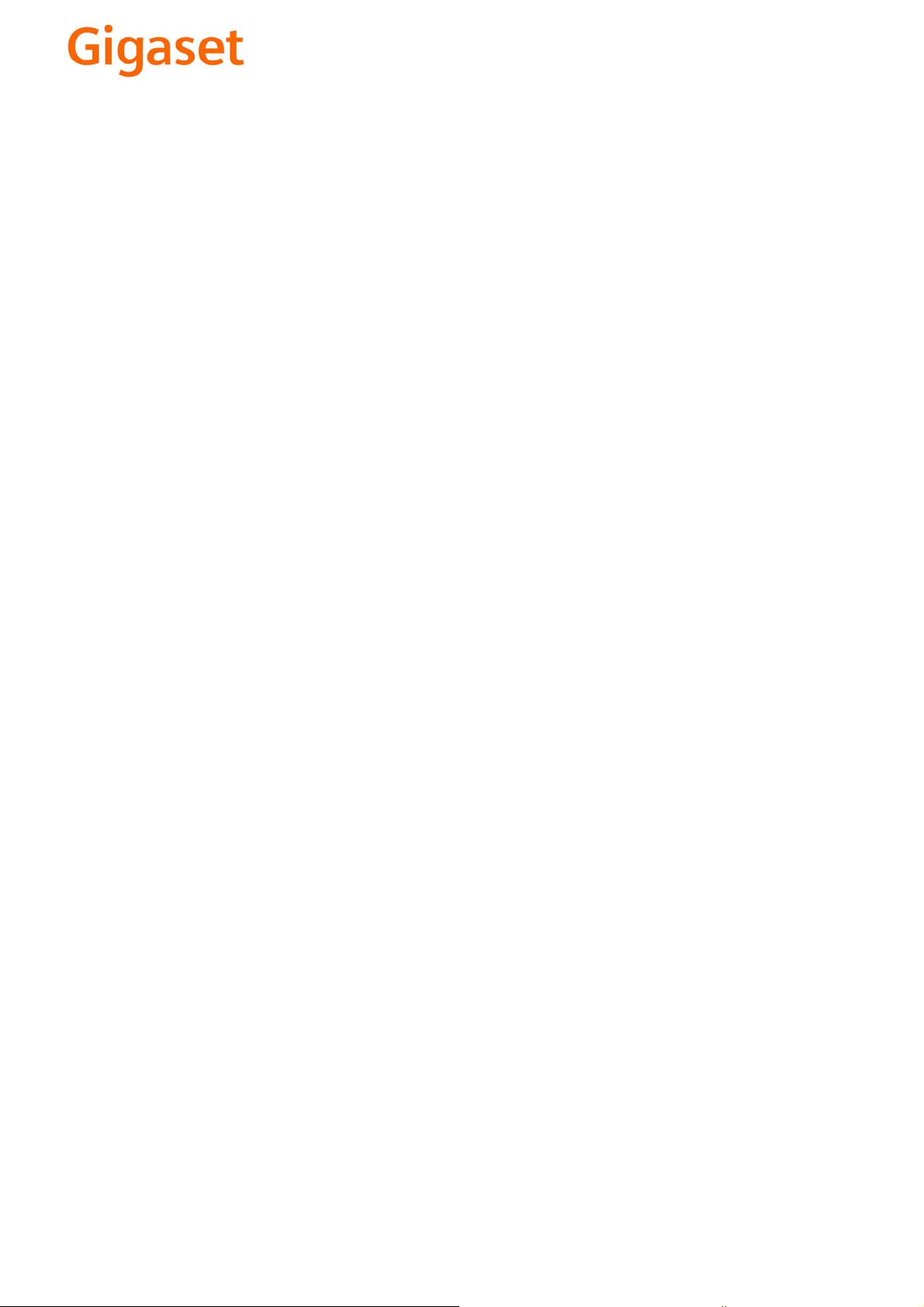
EN Dear Customer,
Gigaset Communications GmbH is the legal successor to
Siemens Home and Office Communication Devices GmbH &
Co. KG (SHC), which in turn continued the Gigaset business
of Siemens AG. Any statements made by Siemens AG or
SHC that are found in the user guides should therefore be
understood as statements of Gigaset Communications
.
GmbH
We hope you enjoy your Gigaset.
DE Sehr geehrte Kundin, sehr geehrter Kunde,
FR Chère Cliente, Cher Client,
IT Gentile cliente,
NL Geachte klant,
ES Estimado cliente,
PT SCaros clientes,
die Gigaset Communications GmbH ist Rechtsnachfolgerin
der Siemens Home and Office Communication Devices
GmbH & Co. KG (SHC), die ihrerseits das Gigaset-Geschäft
der Siemens AG fortführte. Etwaige Erklärungen der
Siemens AG oder der SHC in den Bedienungsanleitungen
sind daher als Erklärungen der Gigaset Communications
GmbH zu verstehen.
Wir wünschen Ihnen viel Freude mit Ihrem Gigaset.
la société Gigaset Communications GmbH succède en droit
à Siemens Home and Office Communication Devices GmbH
& Co. KG (SHC) qui poursuivait elle-même les activités Gigaset de Siemens AG. Donc les éventuelles explications de Siemens AG ou de SHC figurant dans les modes d’emploi
doivent être comprises comme des explications de Gigaset
Communications GmbH.
Nous vous souhaitons beaucoup d’agrément avec votre
Gigaset.
la Gigaset Communications GmbH è successore della Siemens Home and Office Communication Devices GmbH &
Co. KG (SHC) che a sua volta ha proseguito l’attività della
Siemens AG. Eventuali dichiarazioni della Siemens AG o
della SHC nei manuali d’istruzione, vanno pertanto intese
come dichiarazioni della Gigaset Communications GmbH.
Le auguriamo tanta soddisfazione con il vostro Gigaset.
Gigaset Communications GmbH is de rechtsopvolger van
Siemens Home and Office Communication Devices GmbH &
Co. KG (SHC), de onderneming die de Gigaset-activiteiten
van Siemens AG heeft overgenomen. Eventuele uitspraken
of mededelingen van Siemens AG of SHC in de gebruiksaanwijzingen dienen daarom als mededelingen van Gigaset
Communications GmbH te worden gezien.
Wij wensen u veel plezier met uw Gigaset
la Gigaset Communications GmbH es derechohabiente de la
Siemens Home and Office Communication Devices GmbH &
Co. KG (SHC) que por su parte continuó el negocio Gigaset
de la Siemens AG. Las posibles declaraciones de la
Siemens AG o de la SHC en las instrucciones de uso se
deben entender por lo tanto como declaraciones de la Gigaset Communications GmbH.
Le deseamos que disfrute con su Gigaset.
Gigaset Communications GmbH é a sucessora legal da Siemens Home and Office Communication Devices GmbH &
Co. KG (SHC), que, por sua vez, deu continuidade ao sector
de negócios Gigaset, da Siemens AG. Quaisquer declarações por parte da Siemens AG ou da SHC encontradas nos
manuais de utilização deverão, portanto, ser consideradas
como declarações da Gigaset Communications GmbH.
Desejamos que tenham bons momentos com o seu Gigaset.
DA Kære Kunde,
FI Arvoisa asiakkaamme,
SV Kära kund,
NO Kjære kunde,
EL Αγ α πητή πελάτισσα, αγαπητέ πελάτη,
HR Poštovani korisnici,
.
SL Spoštovani kupec!
Gigaset Communications GmbH er retlig efterfølger til Siemens Home and Office Communication Devices GmbH &
Co. KG (SHC), som fra deres side videreførte Siemens AGs
Gigaset-forretninger. Siemens AGs eller SHCs eventuelle
forklaringer i betjeningsvejledningerne skal derfor forstås
som Gigaset Communications GmbHs forklaringer.
Vi håber, du får meget glæde af din Gigaset.
Gigaset Communications GmbH on Siemens Home and
Office Communication Devices GmbH & Co. KG (SHC)-yri-
tyksen oikeudenomistaja, joka jatkoi puolestaan Siemens
AG:n Gigaset-liiketoimintaa. Käyttöoppaissa mahdollisesti
esiintyvät Siemens AG:n tai SHC:n selosteet on tämän
vuoksi ymmärrettävä Gigaset Communications GmbH:n
selosteina.
Toivotamme Teille paljon iloa Gigaset-laitteestanne.
Gigaset Communications GmbH övertar rättigheterna från
Siemens Home and Office Communication Devices GmbH &
Co. KG (SHC), som bedrev Gigaset-verksamheten efter Siemens AG. Alla förklaringar från Siemens AG eller SHC i
användarhandboken gäller därför som förklaringar från
Gigaset Communications GmbH.
Vi önskar dig mycket nöje med din Gigaset.
Gigaset Communications GmbH er rettslig etterfølger etter
Siemens Home and Office Communication Devices GmbH &
Co. KG (SHC), som i sin tur videreførte Gigaset-geskjeften i
Siemens AG. Eventuelle meddelelser fra Siemens AG eller
SHC i bruksanvisningene er derfor å forstå som meddelelser
fra Gigaset Communications GmbH.
Vi håper du får stor glede av din Gigaset-enhet.
η Gigaset Communications GmbH είναι η νομική διάδοχος της
Siemens Home and Office Communication Devices GmbH &
Co. KG (SHC), η οποία έχει αναλάβει την εμπορική
δραστηριότητα Gigaset της Siemens AG. Οι δηλώσεις της
Siemens AG ή της SHC στις
επομένως δηλώσεις της Gigaset Communications GmbH.
Σας ευχόμαστε καλή διασκέδαση με τη συσκευή σας Gigaset.
Gigaset Communications GmbH pravni je sljednik tvrtke
Siemens Home and Office Communication Devices GmbH &
Co. KG (SHC), koji je nastavio Gigaset poslovanje tvrtke
Siemens AG. Zato sve izjave tvrtke Siemens AG ili SHC koje
se nalaze u uputama za upotrebu treba tumačiti kao izjave
tvrtke Gigaset Communications GmbH.
Nadamo se da sa zadovoljstvom koristite svoj Gigaset
uređaj.
Podjetje Gigaset Communications GmbH je pravni naslednik
podjetja Siemens Home and Office Communication Devices
GmbH & Co. KG (SHC), ki nadaljuje dejavnost znamke
Gigaset podjetja Siemens AG. Vse izjave podjetja Siemens
AG ali SHC v priročnikih za uporabnike torej veljajo kot izjave
podjetja Gigaset Communications GmbH.
Želimo vam veliko užitkov ob uporabi naprave Gigaset.
οδηγίες χρήσ
ης αποτ
ελούν
Issued by
Gigaset Communications GmbH
Schlavenhorst 66, D-46395 Bocholt
Gigaset Communications GmbH is a trademark
licensee of Siemens AG
© Gigaset Communications GmbH 2008
All rights reserved.
Subject to availability. Rights of modifications
reserved.
www.gigaset.com
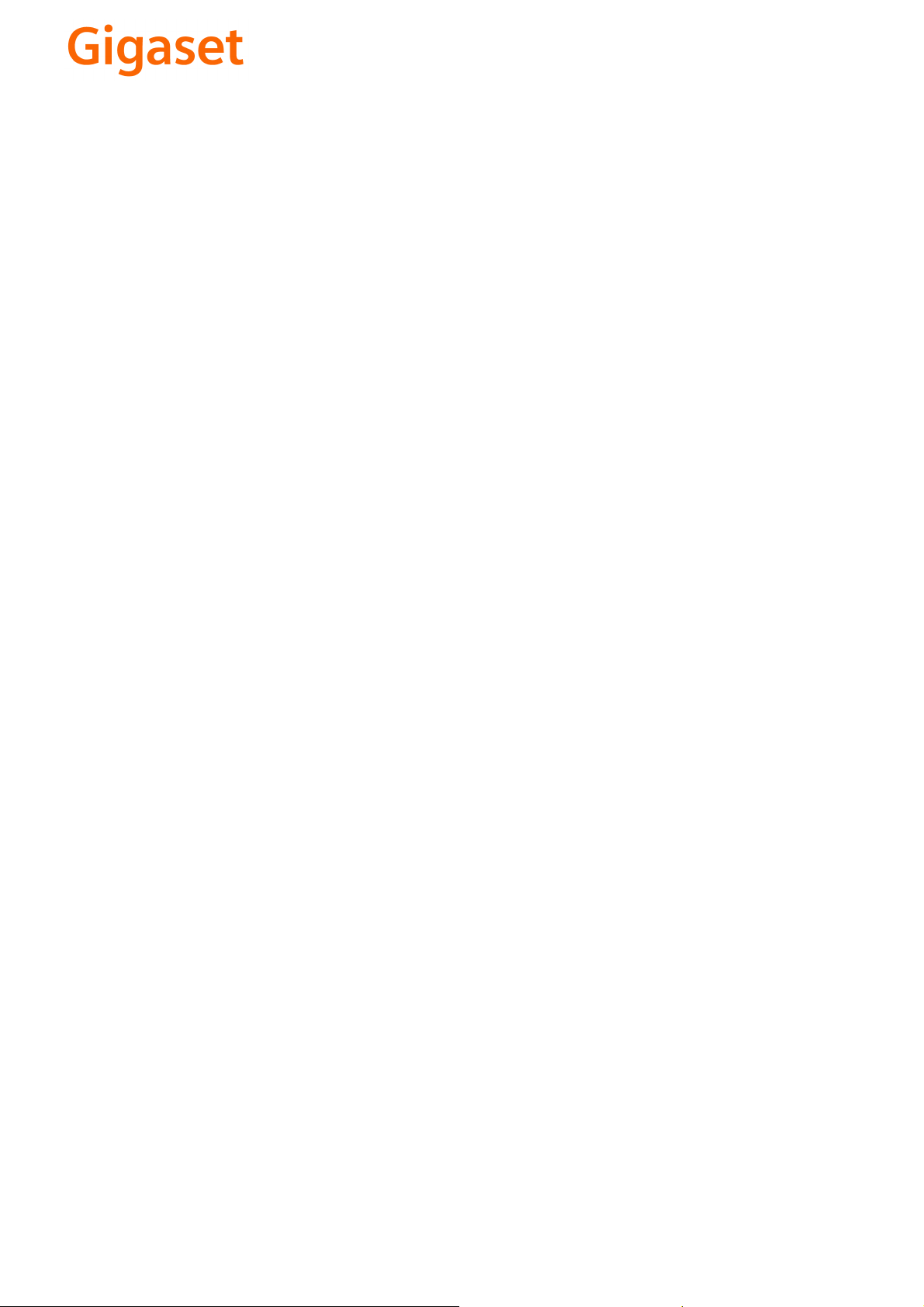
CS Vážení zákazníci,
společnost Gigaset Communications GmbH je právním
nástupcem společnosti Siemens Home and Office
Communication Devices GmbH & Co. KG (SHC), která dále
přejala segment produktů Gigaset společnosti Siemens AG.
Jakékoli prohlášení společnosti Siemens AG nebo SHC, které
naleznete v uživatelských příručkách, je třeba považovat za
prohlášení společnosti Gigaset Communications GmbH.
Doufáme, že jste s produkty Gigaset spokojeni.
SK Vážený zákazník,
Spoločnosť Gigaset Communications GmbH je právnym
nástupcom spoločnosti Siemens Home and Office
Communication Devices GmbH & Co. KG (SHC), ktorá zasa
pokračovala v činnosti divízie Gigaset spoločnosti Siemens
AG. Z tohto dôvodu je potrebné všetky vyhlásenia
spoločnosti Siemens AG alebo SHC, ktoré sa nachádzajú v
používateľských príručkách, chápať ako vyhlásenia
spoločnosti Gigaset Communications GmbH.
Veríme, že budete so zariadením Gigaset spokojní.
PL Szanowny Kliencie,
Firma Gigaset Communications GmbH jest spadkobiercą
prawnym firmy Siemens Home and Office Communication
Devices GmbH & Co. KG (SHC), która z kolei przejęła
segment produktów Gigaset od firmy Siemens AG. Wszelkie
oświadczenia firm Siemens AG i SHC, które można znaleźć
w instrukcjach obsługi, należy traktować jako oświadczenia
firmy Gigaset Communications GmbH.
Życzymy wiele przyjemności z korzystania z produktów
Gigaset.
TR Sayın Müşterimiz,
Gigaset Communications GmbH, Siemens AG'nin Gigaset
işletmesini yürüten Siemens Home and Office
Communication Devices GmbH & Co. KG (SHC)'nin yasal
halefidir. Kullanma kılavuzlarında bulunan ve Siemens AG
veya SHC tarafından yapılan bildiriler Gigaset
Communications GmbH tarafından yapılmış bildiriler olarak
algılanmalıdır.
Gigaset'ten memnun kalmanızı ümit ediyoruz.
RO Stimate client,
Gigaset Communications GmbH este succesorul legal al
companiei Siemens Home and Office Communication
Devices GmbH & Co. KG (SHC), care, la rândul său, a
continuat activitatea companiei Gigaset a Siemens AG.
Orice afirmaţii efectuate de Siemens AG sau SHC şi incluse
în ghidurile de utilizare vor fi, prin urmare, considerate a
aparţine Gigaset Communications GmbH.
Sperăm ca produsele Gigaset să fie la înălţimea dorinţelor
dvs.
SR Poštovani potrošaču,
Gigaset Communications GmbH je pravni naslednik
kompanije Siemens Home and Office Communication
Devices GmbH & Co. KG (SHC), kroz koju je nastavljeno
poslovanje kompanije Gigaset kao dela Siemens AG. Stoga
sve izjave od strane Siemens AG ili SHC koje se mogu naći u
korisničkim uputstvima treba tuma
Gigaset Communications GmbH.
Nadamo se da ćete uživati u korišćenju svog Gigaset
uređaja.
BG Уважаеми потребители,
Gigaset Communications GmbH е правоприемникът на
Siemens Home and Office Communication Devices GmbH
& Co. KG (SHC), която на свой ред продължи бизнеса на
подразделението Siemens AG. По тази причина
всякакви изложения, направени от Siemens AG или
SHC, които се намират в ръководствата за
потребителя, следва да се разбират като изложения на
Gigaset Communications GmbH.
Надяваме се да ползвате с удоволствие вашия Gigaset.
izjave kompanije
čiti kao
RU Уважаемыи покупатель!
Компания Gigaset Communications GmbH является
правопреемником компании Siemens Home and Office
Communication Devices GmbH & Co. KG (SHC), которая,
ою очередь, приняла подразделение Gigaset в свое
в св
управление от компании Siemens AG. Поэтому любые
заявления, сделанные от имени компании Siemens AG
или SHC и встречающиеся в руководствах
пользователя, должны восприниматься как заявления
компании Gigaset Communications GmbH.
Мы надеемся, что продукты Gigaset удовлетворяют
вашим требованиям.
HU T
isztelt Vásárló!
A Siemens Home and Communication Devices GmbH & Co.
KG (SHC) törvényes jogutódja a Gigaset Communications
GmbH, amely a Siemens AG Gigaset üzletágának utódja.
Ebből következően a Siemens AG vagy az SHC felhasználói
kézikönyveiben található bármely kijelentést a Gigaset
Communications GmbH kijelentésének kell tekinteni.
Reméljük, megelégedéssel használja Gigaset készülékét.
Issued by
Gigaset Communications GmbH
Schlavenhorst 66, D-46395 Bocholt
Gigaset Communications GmbH is a trademark
licensee of Siemens AG
© Gigaset Communications GmbH 2008
All rights reserved.
Subject to availability. Rights of modifications
reserved.
www.gigaset.com

s
Issued by
Siemens Home and Offi ce Communication Devices GmbH & Co. KG
Schlavenhorst 66
D-46395 Bocholt
© Siemens Home and Offi ce Communication Devices GmbH & Co. KG 2007
All rights reserved. Subject to availability.
Rights of modifi cation reserved.
www.siemens.com/gigaset
Gigaset S67H
Gigaset

Pregled telefona
Pregled telefona
16
15
14
13
12
11
10
9
8
Ð V
INT 1
15.11.07 09:45
?SMS
1 Displej (ekran) u statusu mirovanja
2 Status napunjenosti baterija
= e V U (prazne do pune)
= treperi: baterije skoro prazne
e V U treperi: baterije se pune
3 Displej tasteri (strana 9)
4 Taster za poruke
Pristup listama poziva i poruka;
Treperi: nova poruka ili novi poziv
1
2
3
4
5
6
7
5 Taster za kraj poziva, taster za
uključivanje/isključivanje
Kraj poziva, otkaz funkcije, nazad za jedan
nivo menija (pritisnuti kratko), nazad u
status mirovanja (pritisnuti i držati),
aktiviranje/deaktiviranje slušalice (pritisnuti
i držati u statusu mirovanja)
6 Taster t araba
Zaklučavanje/otključavanje tastature
(pritisnite i držite u statusu mirovanja)
Prebacivanje između velikih/malih slova i
cifara (pritisnuti i držati)
7 Lista poziv-za-poziv
Otvaranje liste poziv-za-poziv
8 Mikrofon
9 Taster za povratno pozivanje
- Konferencija (treperi)
- Ubaciti pauzu za biranje (pritisnuti i držati)
10 Tas ter z vezda
Uključivanje/isključivanje zvuka zvona
(pritisnuti i držati);
Sa otvorenom konekcijom: prebacivanje
između pulsnog/tonskog biranja (pritisnuti
kratko)
Otvaranje tabele specijalnih znakova
11 Tas ter 1
Biranje mrežnog sandučeta (pritisnuti i
držati)
12 Utičnica za slušalice
13 Tas ter r azgovora
Primanje poziva, otvara listu poslednjih
biranih brojeva (pritisnuti kratko), počinje
biranje (pritisnuti i držati);
Tokom pisanja SMS-a: slanje SMS-a
14 Taster za režim rada bez upotrebe ruku
Prebacivanje između slušalice i režima rada
bez upotrebe ruku;
Uključena svetla: režim rada bez upotrebe
ruku aktiviran;
Treperi: dolazeći poziv
15 Upravljački taster (strana 9)
16 Snaga signala
Ð i Ñ Ò (visoka do niska)
| treperi: nema prijema.
1
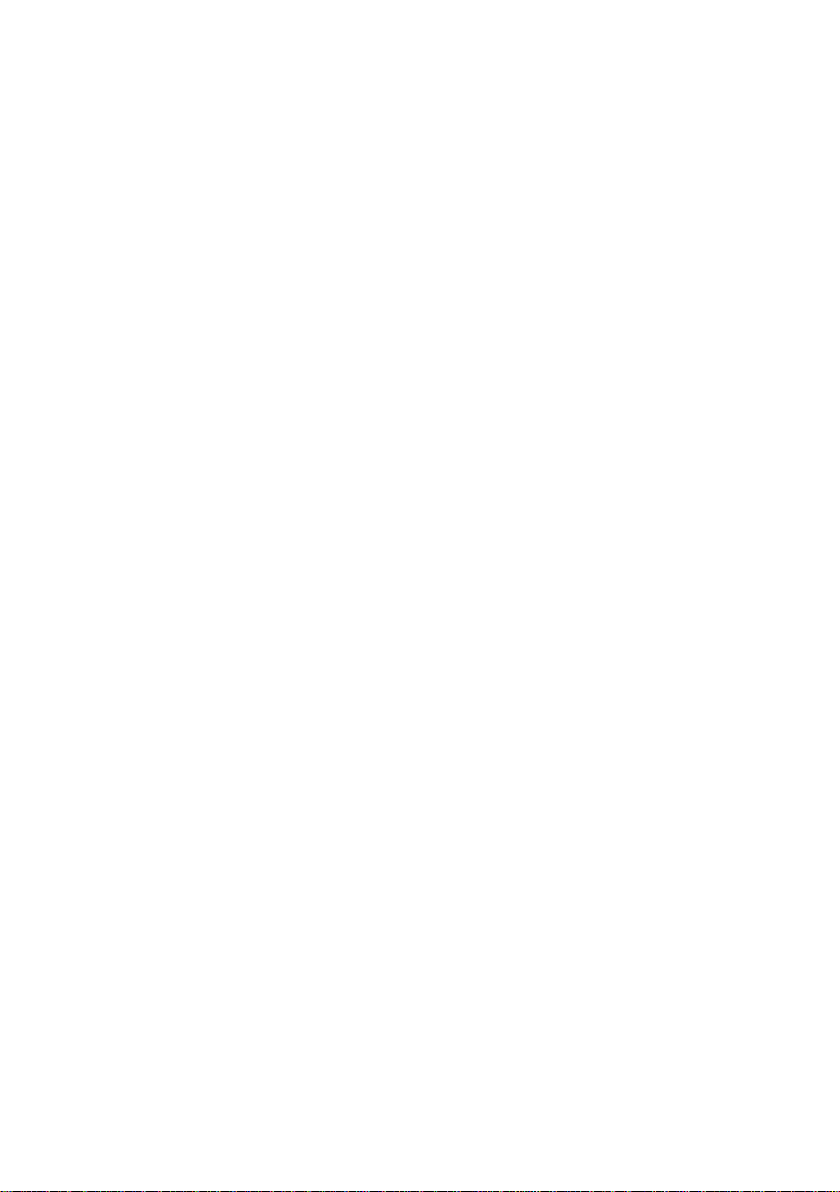
Sadržaj
Sadržaj
Pregled telefona . . . . . . . . . . . . . . 1
Mere predostrožnosti . . . . . . . . . . 3
Gigaset S67H –
Više od telefona . . . . . . . . . . . . . . 5
Prvi koraci . . . . . . . . . . . . . . . . . . . 5
Sadržaj paketa . . . . . . . . . . . . . . . . . . . 5
Instalacija bazne stanice i baza
za punjenje . . . . . . . . . . . . . . . . . . . . . . 5
Podešavanje slušalice . . . . . . . . . . . . . . 6
Rukovanje slušalicom . . . . . . . . . . 9
Upravljački taster . . . . . . . . . . . . . . . . . 9
Displej tasteri . . . . . . . . . . . . . . . . . . . . 9
Vraćanje u status mirovanja . . . . . . . . 10
Vodič za meni . . . . . . . . . . . . . . . . . . . 10
Ispravljanje pogrešnih unosa . . . . . . . 11
ECO DECT . . . . . . . . . . . . . . . . . . . 11
Pozivanje . . . . . . . . . . . . . . . . . . . 11
Eksterni pozivi . . . . . . . . . . . . . . . . . . 11
Završetak poziva . . . . . . . . . . . . . . . . . 11
Prihvatanje poziva . . . . . . . . . . . . . . . 11
Razgovor bez upotrebe ruku . . . . . . . 11
Mutiranje . . . . . . . . . . . . . . . . . . . . . . 12
Izvođenje internih poziva . . . . . . . . . . 12
Korišćenje imenika i listi . . . . . . 12
Imenik/lista poziv-za-poziv . . . . . . . . . 12
Lista poslednjih biranih brojeva . . . . . 16
Otvaranje liste tasterom za poruke . . 16
Upotreba slušalice kao sobnog
monitora . . . . . . . . . . . . . . . . . . . 16
Podešavanje slušalice . . . . . . . . . 18
Prečice za funkcije i brojeve . . . . . . . . 18
Promena jezika displeja . . . . . . . . . . . 19
Podešavanje displeja . . . . . . . . . . . . . 19
Podešavanje skrinsejvera . . . . . . . . . . 19
Podesite pozadinsko osvetljenje
displeja . . . . . . . . . . . . . . . . . . . . . . . . 20
Aktivacija/deaktivacija automatsko
odgovaranje . . . . . . . . . . . . . . . . . . . . 20
Promena jačine zvuka u režimu rada bez
upotrebe ruku/slušalice . . . . . . . . . . . 20
Promena melodije zvona . . . . . . . . . . 21
Moji zvuci i slike . . . . . . . . . . . . . . . . . 22
Aktivacija/deaktivacija tonova
upozorenja . . . . . . . . . . . . . . . . . . . . . 23
Podešavanje alarmnog sata . . . . . . . . 23
Podešavanje sastanka (calendar) . . . . 24
Prikazivanje propuštenih sastanaka i
godišnjica . . . . . . . . . . . . . . . . . . . . . . 25
Podešavanje sopstvenog
pozivnog broja . . . . . . . . . . . . . . . . . . 25
Vraćanje slušalice na fabrička
podešavanja . . . . . . . . . . . . . . . . . . . . 25
Dodatak . . . . . . . . . . . . . . . . . . . 26
Briga . . . . . . . . . . . . . . . . . . . . . . . . . . 26
Kontakt sa tečnošću . . . . . . . . . . . . . . 26
Pitanja i odgovori . . . . . . . . . . . . . . . . 26
Korisnički servis (Briga o korisnicima) 27
Autorizacija . . . . . . . . . . . . . . . . . . . . . 27
Specifikacije . . . . . . . . . . . . . . . . . . . . 27
Beleške o uputstvu za upotrebu 28
Primer unosa za meni . . . . . . . . . . . . . 28
Primer višelinijskog unosa . . . . . . . . . 29
Pisanje i editovanje teksta . . . . . . . . . 29
Index . . . . . . . . . . . . . . . . . . . . . . 31
2
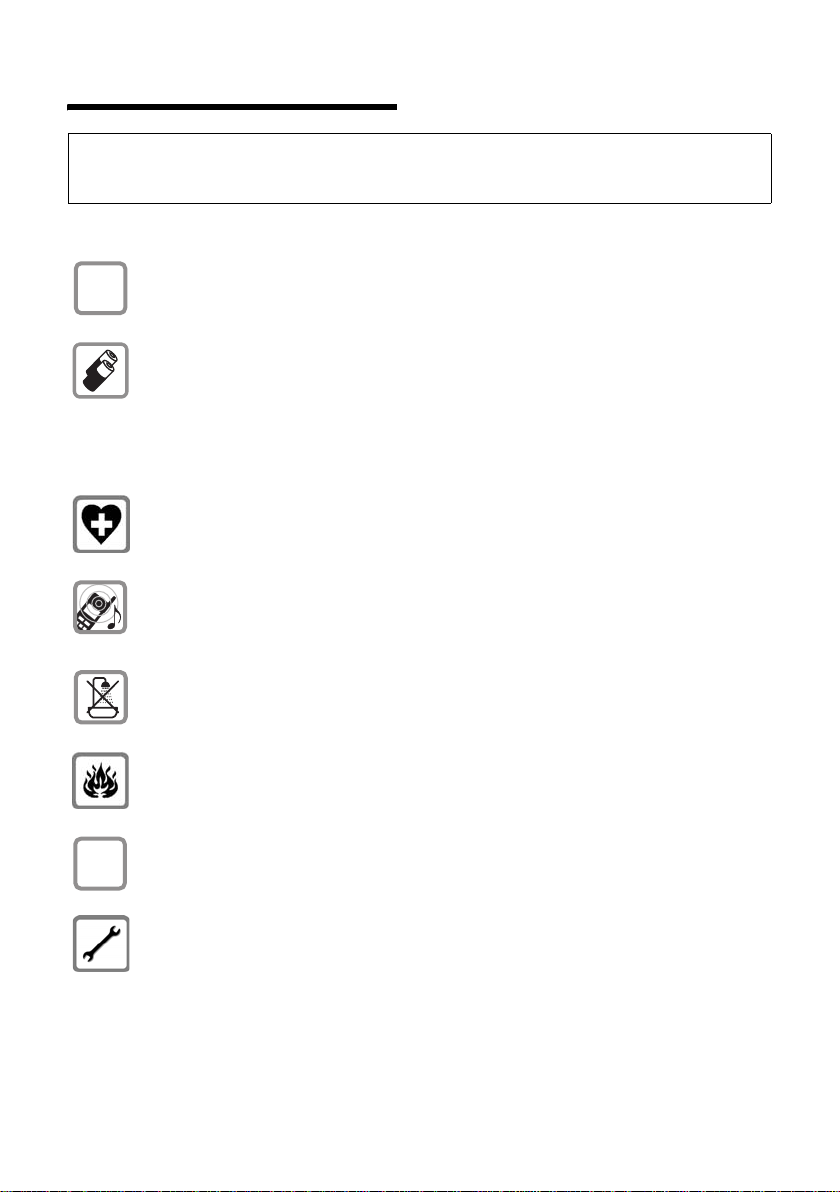
Mere predostrožnosti
Mere predostrožnosti
Upozorenje:
Pre upotrebe pročitajte mere predostrožnosti i uputstvo za upotrebu.
Objasnite njihov sadržaj i moguće opasnosti u vezi sa korišćenjem telefona Vašoj deci.
Uvek upotrebljavajte adapter napajanja koji ste dobili uz telefon, kao što je
$
naznačeno na donjoj strani bazne stanice ili baze za punjenje.
Upotrebljavajte isključivo preporučene, punjive baterije (strana 27), npr.,
nikada ne upotrebljavajte konvencionalne (nepunjive) baterije ili baterije drugih
tipova, jer to može dovesti do ozbiljnog ugrožavanja zdravlja i do povrede.
Baterije ne treba bacati u obično kućno smeće. Poštujte lokalne propise o
odlaganju otpada, o kojima se možete raspitati kod Vaših lokalnih nadležnih ili
kod prodavca od koga ste kupili proizvod.
Rad medicinskih uređaja može biti ometan. Vodite računa o tehničkim uslovima
u Vašem konkretnom okruženju (npr. doktorska ordinacija).
Nemojte držati zadnju stranu slušalice na uvetu kada zvoni ili kada je aktiviran
režim rada bez upotrebe ruku. U suprotnom, rizikujete trajno oštećenje sluha.
Slušalica može prouzrokovati neprijatan šum u slušnim aparatima.
ƒ
Nemojte instalirati baznu stanicu ili bazu za punjenje u kupaonicama. Bazna
stanica i baza za punjenje nisu otporni na vodu (strana 26).
Nemojte upotrebljavati telefon u okruženju u kome postoji opasnost od
eksplozije (npr. prodavnica boja).
Ako dajete Vaš Gigaset telefon nekom drugom, obavezno im dajte i uputstvo za
upotrebu.
Oštećenu baznu stanicu nemojte koristiti i uklonite je ili je odnesite na popravku
u Siemens servis, jer u slučaju oštećenja mogu ometati radio talase drugih
korisnika.
3
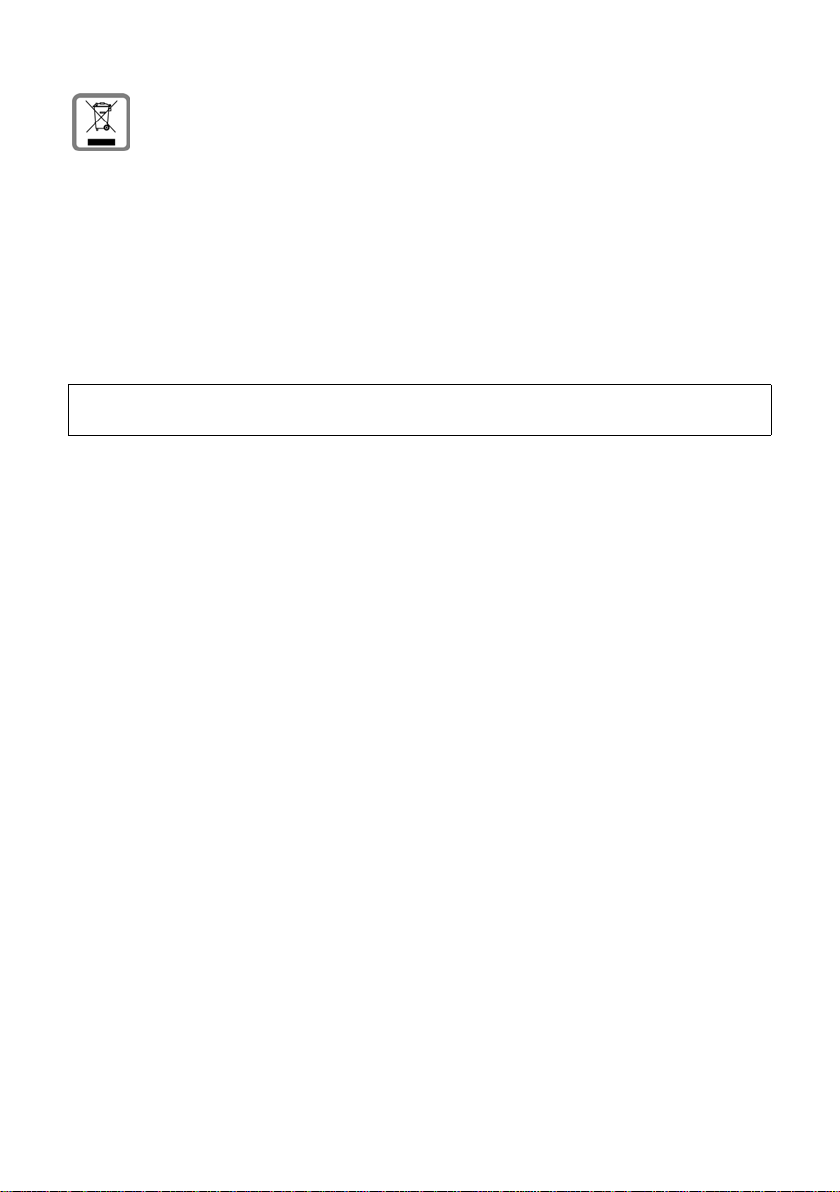
Mere predostrožnosti
Sva elektricna i elektronska oprema mora se odbacivati odvojeno od obicnog
kucnog smeca koristeci mesta oznacana za to od strane nadležnih lokalnih vlasti.
Ako je na proizvodu prikazan ovaj simbol o prekrštenoj kanti za smece, proizvod
je predmet Evropske Direktive 2002/96/EC.
Pravilno odbacivanje i posebno prikupljanje smeca sacinjenog od korišcenih
uredjaja ide u prilog zaštiti od potencijalnog oštecenja životne sredine i zdravlja.
Oni su preduslov za reciklažu i ponovnu upotrebu korišcenih elektricnih i elektronskih uredjaja.
Za dalje informacije o odbacivanju vase korišcene oprem, molimo da
kontaktirate vaše lokalne organe vlasti, vašu komunalnu službu ili dilera kod
koga ste kupili opremu.
Pažnja:
Nisu sve funkcije koje su opisane u ovom uputstvu dostupne u svim zemljama.
4
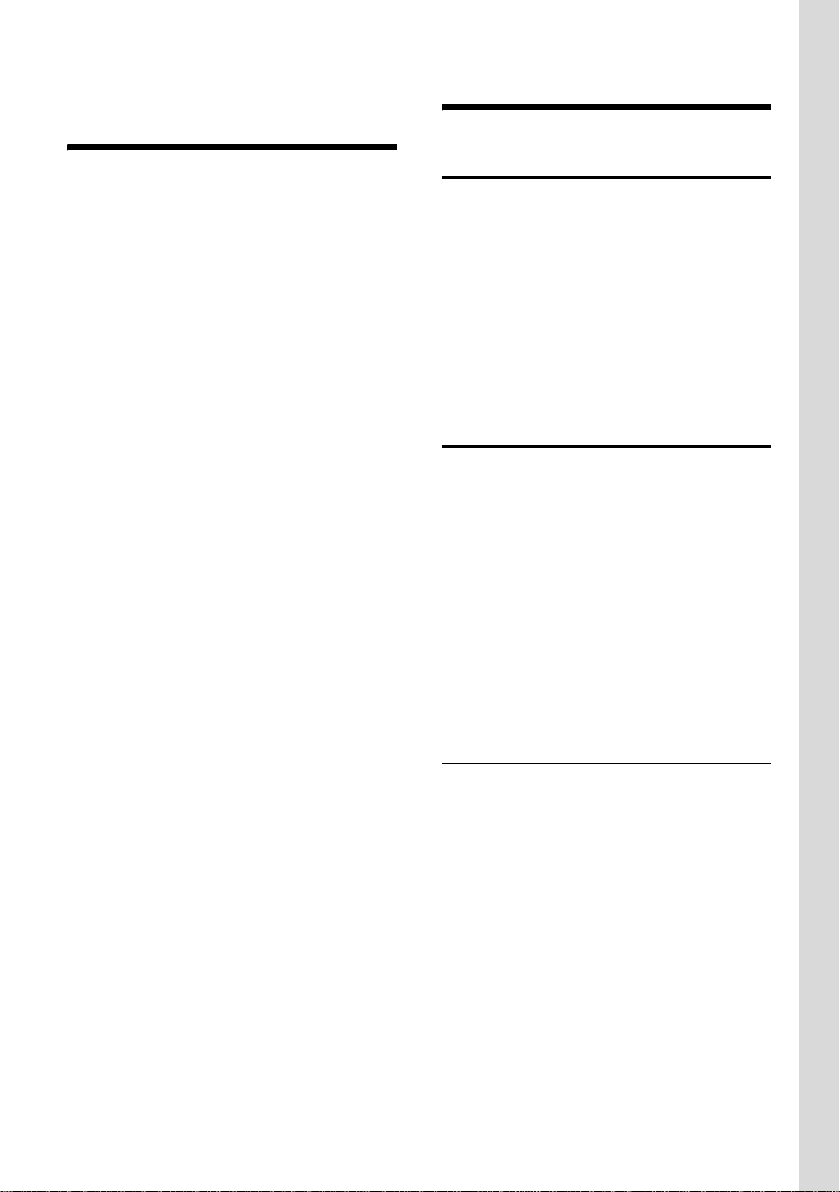
Gigaset S67H – Više od telefona
Gigaset S67H –
Više od telefona
Vaš telefon poseduje jasan kolorni displej
(65K boja), a nudi Vam ne samo opciju da
pohranite do 250 telefonskih brojeva i
elektronskih adresa (strana 12) – on za
Vas može učiniti mnogo više:
u Možete smanjiti ili pojačati snagu
transmisije uključivanjem eco režima
rada (u zavisnosti od bazne stanice,
strana 11).
u Možete programirati tastere svog
telefona važnim brojevima ili
funkcijama koje često upotrebljavate.
Zatim programirani broj pozivate ili
programiranu funkciju izvršavate
jednostavnim pritiskom na taster
(strana 18).
u Možete važnim osobama dodeliti VIP
status, tako da možete razlikovati važne
pozive po drugačijem zvuku zvona
(strana 13).
u Možete dodati slike svojim kontaktima.
Možete znati ko Vas zove po slici koja se
prikazuje na displeju telefona.
Preduslov: Identifikacija dolaznog
poziva (CLI)
u Možete sačuvati zakazane sastanke
(strana 24) i godišnjice (strana 15) u
Vašem telefonu, koji će Vas unapred
podsetiti na njih.
Uživajte koristeći svoj novi telefon!
Prvi koraci
Sadržaj paketa
u Jedna Gigaset S67H slušalica,
u jedna baza za punjenje sa adapterom
napajanja,
u dve baterije,
u jedan poklopac baterije,
u jedna štipaljka za pojas,
u jedno uputstvo za upotrebu.
Instalacija bazne stanice i baza za punjenje
Baza za punjenje je dizajnirana da
funkcioniše u zatvorenim suvim
prostorijama, na temperaturama između
+5°C i +45°C.
Pažnja:
u Nikada ne izlažite slušalicu sledećim
uticajima: izvorima toplote, direktnim
sunčevim zracima, drugim električnim
uređajima.
u Zaštitite Vaš Gigaset od vlage, prašine,
korozivnih tečnosti i isparenja.
Domet i snaga prijema
Domet:
u Na otvorenom prostoru: do 300 m
u U zatvorenim prostorima: do 50 m
Domet je smanjen kada je uključen eco
režim rada (pogledajte strana 11).
Snaga prijema:
Na displeju je prikazan kvalitet radio
kontakta između bazne stanice i slušalice:
u Dobar do loš: ÐiÑÒ
u Bez prijema: | treperi
5
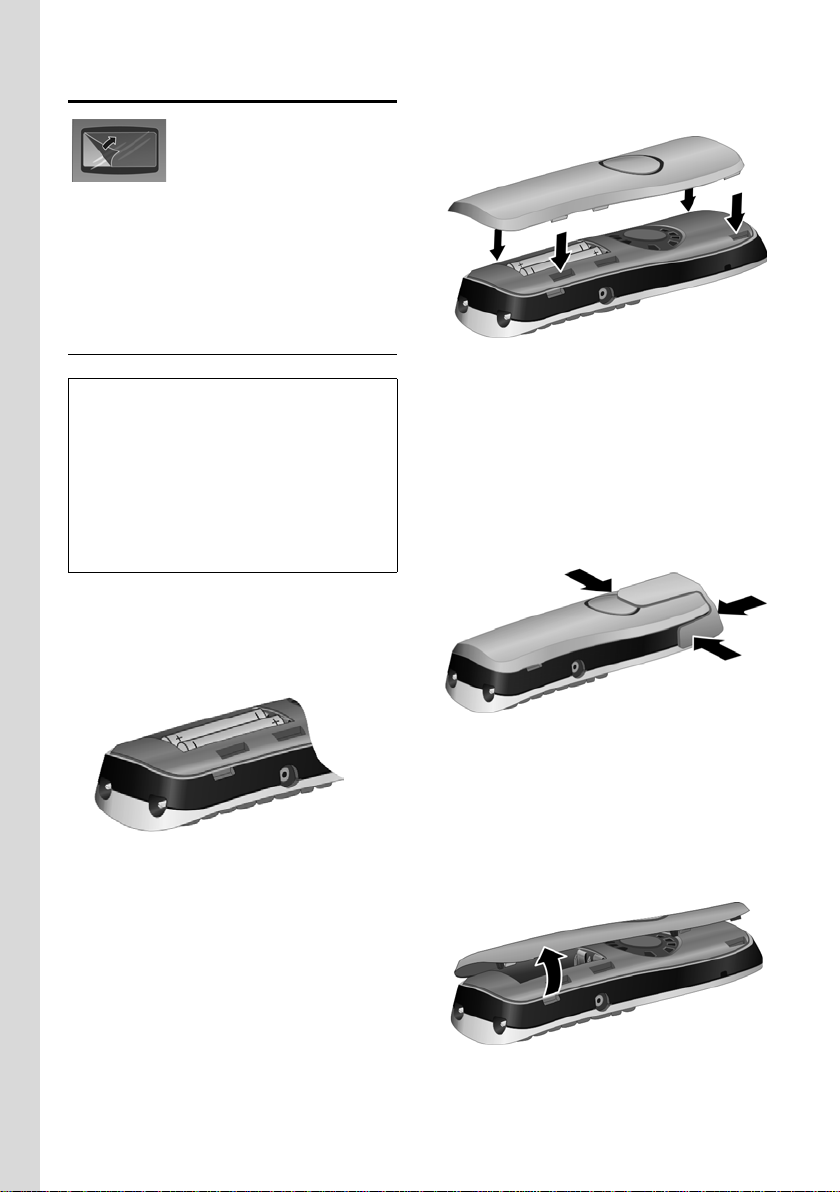
Prvi koraci
Podešavanje slušalice
Displej je zaštićen
plastičnom folijom.
Molimo, uklonite zaštitnu
foliju!
Instrukcije za povezivanje baze za
punjenje i postavljanje na zid (ukoliko je
potrebno) možete naći na kraju ovog
uputstva za upotrebu.
Ubacivanje baterija
Upozorenje:
Upotrebljavajte samo punjive baterije koje
preporučuje Siemens (strana 27). Nikada ne
upotrebljavajte obične (nepunjive) baterije ili
druge tipove baterija, jer to može dovesti do
značajnog rizika po zdravlje i do povreda.
Na primer, baterije mogu eksplodirati.
Telefon može loše da radi ili se ošteti kao
rezultat korišćenja baterija koje nisu
preporučenog tipa.
¤ Kod ubacivanja, pravilno okrenite
baterije (pogledajte sliku).
Polaritet je označen na/u ležištu za
baterije.
¤ Zatim pritisnite poklopac dok ne klikne
na svoje mesto.
Kačenje štipaljke za pojas
Na strani slušalice postoje zarezi za
kačenje štipaljke za pojas, na istoj visini
kao i displej.
¤ Pritisnite štipaljku za pojas na zadnju
stranu slušalice tako da se zupci na
štipaljci zakače za zareze.
Zatvaranje poklopca baterije
¤ Prvo, poravnajte zareze na stranici
poklopca ležišta za baterije sa zupcima
na unutrašnjoj strani kućišta.
6
Otvaranje poklopca baterije
¤ Ukoliko je štipaljka za pojas
postavljena, skinite je.
¤ Postavite vrh prsta u šupljinu na kućištu
i povucite poklopac baterije na gore.
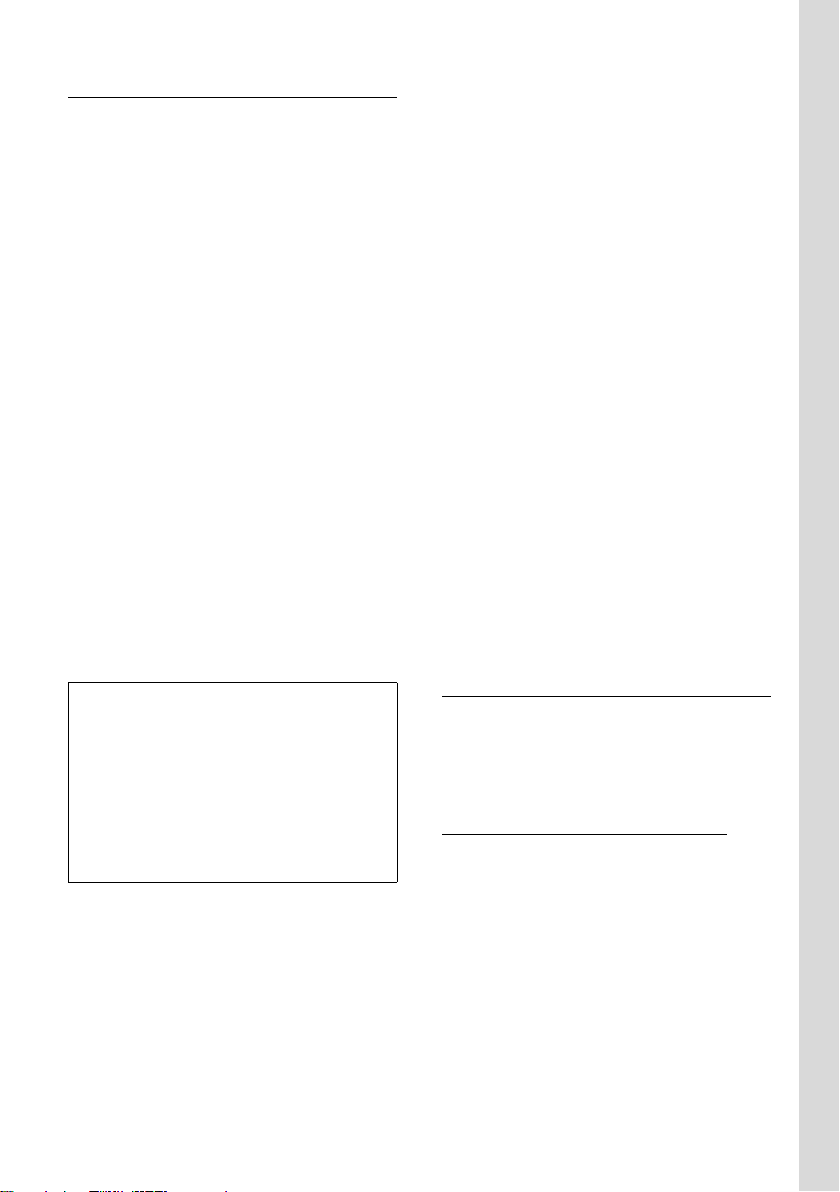
Prvi koraci
Registracija
Da biste koristili Vaš Gigaset S67H morate
registrovati slušalicu na baznoj stanici.
Slušalica može biti registrovana na najviše
četiri bazne stanice. Stvarna procedura
registracije će zavisiti od tipa bazne
stanice.
Automatska registracija Gigaset S67H na
Gigaset S670/675
Preduslov: Slušalica ne sme biti od ranije
registrovana na neku baznu stanicu.
Slušalica se automatski registruje na
Gigaset S670/675 baznu stanicu.
¤ Postavite telefon na baznu stanicu sa
displejem okrenutim ka napred.
Registracija može trajati do 5 minuta.
Tokom ovog procesa, Regstr.Procedure
pojavljuje se na displeju i ime bazne
stanice treperi, npr. Base 1. Kada je
slušalica registrovana, na displeju se
prikazuje njen interni broj, npr. INT 2 za
interni broj 2. Slušalici se dodeljuje najniži
raspoloživi interni broj (1–6). Ako su svi
interni brojevi 1–6 već dodeljeni, broj 6
biva prebrisan, pod uslovom da je slušalica
sa internim brojem 6 u stanju mirovanja.
Pažnja:
– Automatska registracija nije moguća
ukoliko se bazna stanica na koju želite da
registrujete slušalicu trenutno koristi za
obavljanje poziva.
– Svako pritiskanje tastera dovodi do prekida
automatske registracije.
– Ukoliko automatska registracija ne
funkcioniše, morate ručno da registrujete
slušalicu.
Ručna registracija za Gigaset S67H
Ukoliko se slušalica automatski ne aktivira
kada se ubace baterije, morate prvo da
napunite baterije.
Ručnu registraciju slušalice morate
aktivirati i na baznoj stanici i na slušalici.
Jednom kada je registrovana, slušalica se
vraća u status mirovanja. Interni broj
slušalice se pojavljuje na displeju,
npr. INT 1. Ukoliko se ne pojavi,
ponovite proceduru.
Na slušalici
v ¢ Ð ¢ Handset ¢ Register H/Set
s Odaberite baznu stanicu, npr.
Base 1 i pritisnite
~ Unesite sistemski PIN bazne
stanice (fabrička vrednost je
0000) i pritisnite
Videćete, na primer Base 1
kako treperi na displeju.
§OK§.
§OK§.
Na baznoj stanici
U roku od 60 sekundi pritisnite i držite
taster za registraciju/pejdžing (otprilike
3sekunde).
Priključak za slušalicu
Možete priključiti razne tipove slušalica (sa
konektorom od 2,5 mm), uključujući:
HAMA Plantronics M40, MX100 i MX150.
Listu testiranih kompatibilnih slušalica
možete pronaći na Internetu, na
www.plantronics.com/productfinder
.
7
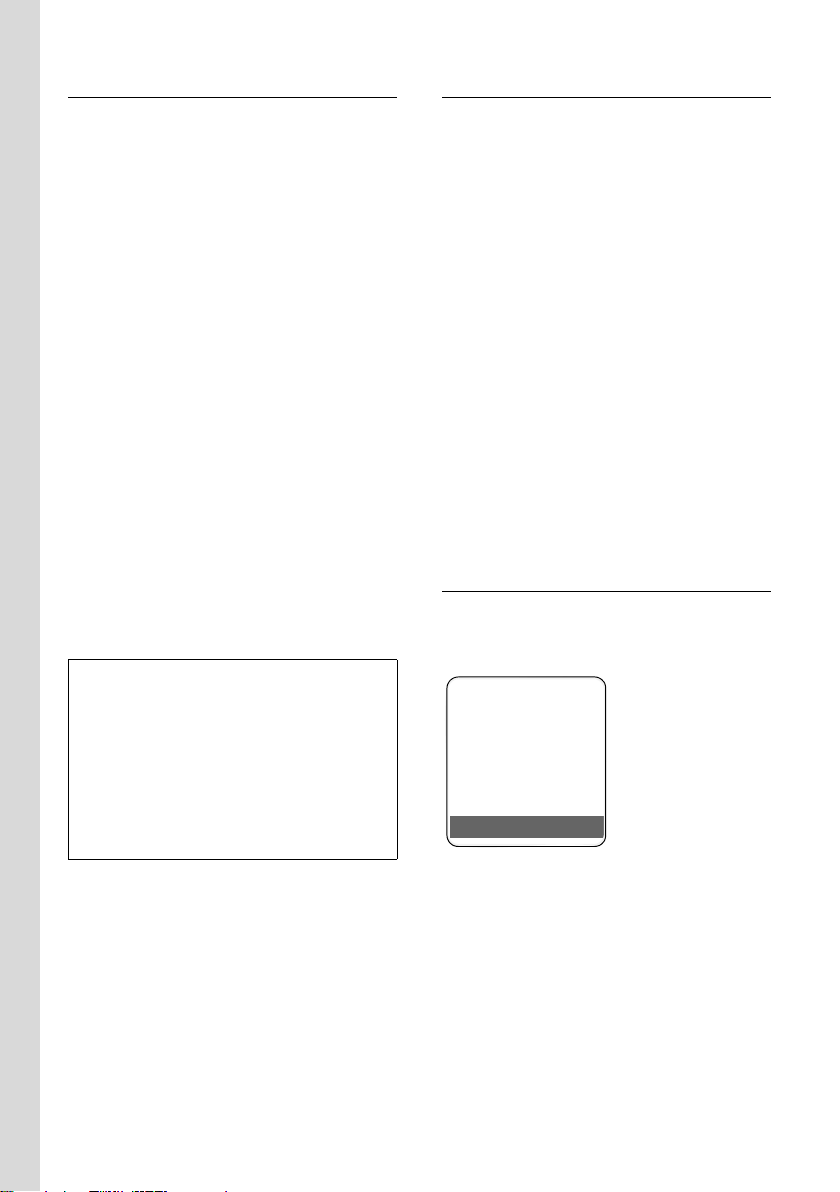
Prvi koraci
Punjenje baterija
¤ Priključite adapter napajanja na bazu za
punjenje u strujnu utičnicu.
¤ Postavite telefon na bazu sa displejem
okrenutim ka napred.
Da biste napunili baterije, ostavite
slušalicu u bazi za punjenje. Ako je
slušalica aktivirana, trepereća ikona za
bateriju e u gornjem desnom uglu
displeja pokazuje da je punjenje baterija u
toku. Tokom korišćenja slušalice, ikona za
baterije pokazuje stanje napunjenosti
baterija (strana 1).
Inicijalno punjenje i pražnjenje baterija
Tačan nivo napunjenosti baterija može se
prikazati samo ako se baterije prvo u
potpunosti napune i isprazne.
¤ Da biste ovo uradili, ostavite slušalicu u
bazi za punjenje bez prekida tokom
devet časova. Slušalica ne mora biti
uključena da bi se punila.
¤ Jednom kada su baterije sasvim pune,
uklonite slušalicu sa baze i ne stavljajte
je nazad dok se baterije sasvim ne
isprazne.
Pažnja:
– Slušalicu treba stavljati samo na bazu za
punjenje ili baznu stanicu koje su
predviđene za nju.
– Ukoliko se slušalica isključila zato što su
baterije prazne i ako se stavi u bazu za
punjenje, automatski će se sama uključiti.
– Nakon prvog punjenja i pražnjenja baterija,
možete ostaviti slušalicu u bazi za punjenje
nakon svakog poziva.
Pažnja:
u Uvek ponovite proceduru punjenja i
pražnjenja ukoliko uklonite baterije iz
slušalice i ponovo ih vratite.
u Baterija se greje tokom punjenja. Ovo
nije opasno.
u Nakon nekog vremena kapacitet
punjenja baterija će opasti iz tehničkih
razloga.
Podešavanje datuma i vremena
Podesite datum i vreme kako bi tačan
datum i vreme mogli biti dodeljeni
dolaznim pozivima, kao i da omogućite
upotrebu alarma i kalendara.
¤ Ako još niste podesili datum i vreme,
pritisnite displej taster
otvorili polja za unos.
Da promenite vreme, otvorite polje za
unos sa:
¢ Ð ¢ Date/Time
v
§Time§ da biste
¤ Promenite višelinijski unos:
Date:
Unesite dan, mesec i godinu u
osmocifarskom formatu.
Time:
Unesite časove i minute kao 4 cifre
(npr. Q M 5 za 07:15 pre
podne.
§Save§ Pritisnite displej taster
Displej u stanju mirovanja
Ako je telefon registrovan i vreme je
podešeno, displej je kao što sledi, u
zavisnosti od bazne stanice (primer):
ÐV
INT 1
15.11.07 07:15
?SMS
Vaš telefon je spreman za upotrebu.
Ako imate pitanja u vezi sa Vašim
telefonom, molimo pročitajte savete u vezi
sa rešavanjem problema (“Pitanja i
odgovori”, strana 26) ili kontaktirajte naše
odeljenje za korisničke usluge (Korisnički
servis, strana 27).
8
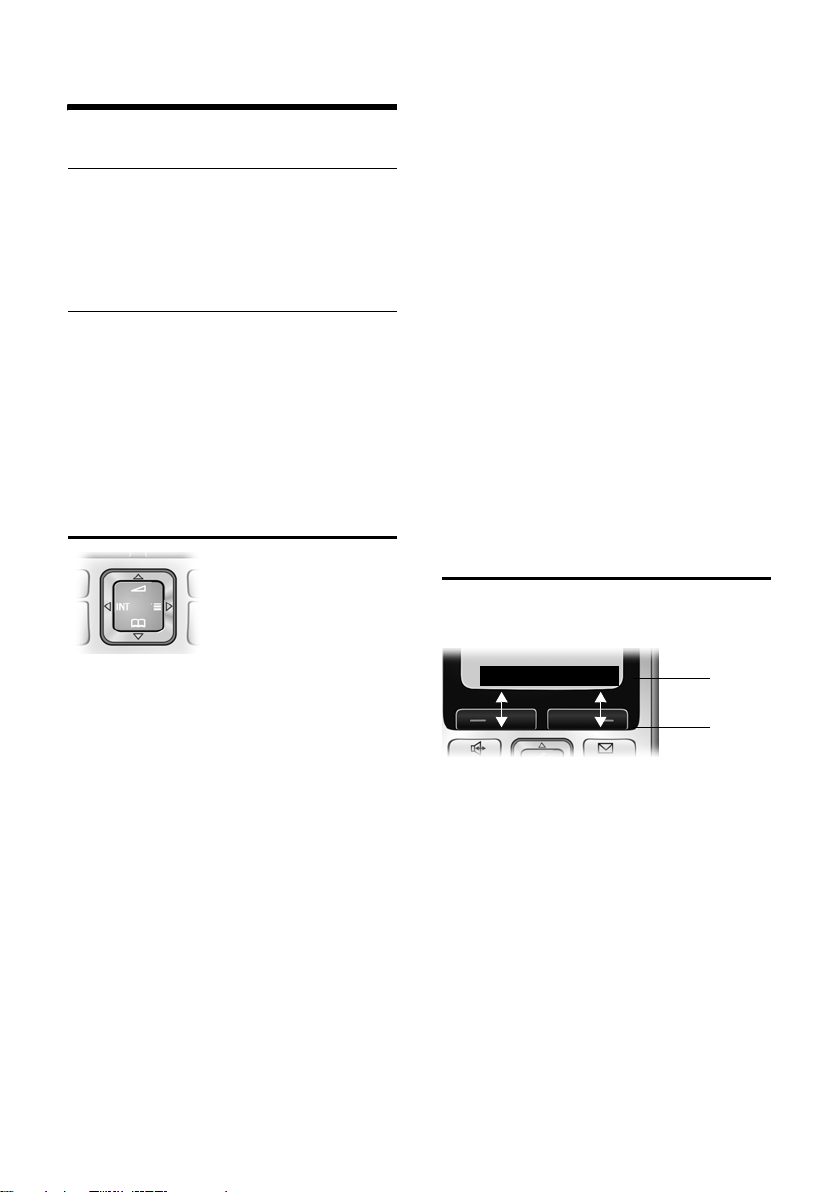
Rukovanje slušalicom
Rukovanje slušalicom
Aktiviranje/deaktiviranje slušalice
a U statusu mirovanja, pritisnite
i držite t as te r z a k r aj ra zg ov or a
(signal potvrde).
Aktiviranje/deaktiviranje zaključavanja tastature
# Pritisnite i držite taster taraba.
Čućete potvrdni ton. Ikona Ø se pojavljuje
na displeju kada je zaključavanje tastature
aktivirano.
Zaključavanje tastature se automatski
deaktivira ako Vas neko nazove. Reaktivira
se kada završite razgovor.
Upravljački taster
U glavnom meniju i u poljima za unos
Možete upotrebiti upravljački taster za
pomeranje kursora na gore t, dole s,
desno v ili levo u.
U listama i podmenijima
t / s Pomerajte gore/dole po jednu
liniju.
v Otvaranje podmenija ili
potvrda odabira.
u Jedan nivo menija nazad ili
poništi.
Tokom spoljnjeg poziva
s Otvaranje imenika.
u Iniciranje internog poziva i
isključivanje mikrofona.
t Promenite jačinu zvuka u
zvučniku ili jačinu zvuka u
režimu rada bez ruku.
Displej tasteri
Funkcija displej tastera se menja u
zvaisnosti od date situacije. Primer:
U donjem opisu, strane upravljačkog
tastera (gore, dole, desno, levo) koje
morate da pritisnete u različitim
situacijama, označene su crno, npr. v za
“pritisnite desno na upravljačkom tasteru”.
Upravljački taster ima niz različitih
funkcija:
Kada je slušalica u statusu mirovanja
s Otvaranje imenika.
v Otvaranje glavnog menija.
u Otvaranje liste slušalica.
t Pozovite meni za podešavanje
nivoa jačine zvuka tokom
razgovora (strana 20),
melodije zvona (strana 21) i
tonove upozorenja
(strana 23).
? SMS
1 Trenutne funkcije displej tastera su
prikazane u donjoj liniji displeja.
2 Displej tasteri
Najvažnije displej ikone su:
} Levi displej taster, ukoliko mu
nije dodeljena funkcija
(strana 18).
¨ Otvara glavni meni.
§Options§ Otvara kontekst-zavisni meni.
W Taster za brisanje: briše po
jedno slovno mesto s desna u
levo.
Î Nazad jedan nivo menija ili
otkazivanje operacije.
1
2
9

Rukovanje slušalicom
Œ Učitava elektronsku adresu iz
imenika.
Ó Kopira broj u imenik.
Ÿ Na baznoj stanici sa
integrisanom automatskom
sekretaricom: prebacuje
eksterne pozive na
automatsku sekretaricu.
• Otvara listu poslednjih poziva.
Vraćanje u status mirovanja
U status mirovanja se možete vratiti iz bilo
kog dela menija na sledeći način:
¤ Pritisnite i držite taster za završetak
razgovora a.
Ili:
¤ Nemojte pritisnuti nijedan taster:
nakon 2 minuta displej će se
automatski vratiti u status mirovanja.
Promene koje niste potvrdili ili sačuvali
pritiskom na
Entry
Primer displeja u statusu mirovanja je
prikazan na strana 1.
§OK§, §Yes§, §Save§, §Send§ ili Save
§OK§ će biti izgubljene.
Vodič za meni
Funkcijama Vašeg telefona se pristupa
upotrebom menija koji ima niz nivoa.
Glavni meni (prvi nivo menija)
¤ Pritisnite v sa slušalicom u statusu
mirovanja da biste otvorili glavni meni.
Funkcije glavnog menija su prikazane na
displeju sa ikonama u boji i nazivima.
Da biste pristupili funkciji, npr. za
otvaranje odgovarajućeg podmenija
(sledeći nivo menija):
¤ Upotrebom upravljačkog tastera nađite
funkciju q. Naziv funkcije se prikazuje
u zaglavlju displeja. Pritisnite
taster.
§OK§ displej
Podmeniji
Funkcije podmenija se prikazuju kao liste.
Da biste pristupili funkciji:
¤ Listajte do funkcije upotrebom
upravljačkog tastera q i pritisnite
Kratko pritisnite taster za kraj razgovora
a jedanput da biste se vratili na
prethodni nivo menija / otkazali operaciju.
Ilustracija u uputstvu za upotrebu
Koraci za operacije su prikazani u
skraćenoj formi.
Primer:
Ilustracija:
v ¢ Ð ¢ Date/Time
znači:
v Pritisnite taster da biste
prikazali glavni meni.
Ð Upotrebite upravljački taster
q da biste listali kroz
podmeni Settings i pritisnite
§OK§.
Date/Time Listajte do funkcije
upravljačkim tasterom q i
pritisnite
Drugi tipovi ilustracija:
c / Q / * itd.
Pritisnite odgovarajući taster
na slušalici.
~ Unesite cifre ili slova.
Pronaći ćete detaljne primere unosa
menija i višelinijskih unosa u prilogu ovom
uputstvu za upotrebu, strana28.
§OK§.
§OK§.
10

ECO DECT
Ispravljanje pogrešnih unosa
Možete ispraviti netačne unose u tekstu
navođenjem do netačnog unosa
upotrebom upravljačkog tastera. Zatim
možete:
u pritisnuti X da obrišete slovno mesto
sa leve strane kursora
u unesite slovna mesta sa leve strane
kursora
u unos preko slovnih mesta (treperi) kada
se unose vreme i datum i slično.
ECO DECT
ECO DECT smanjuje potrošnju energije
kroz upotrebu napajanja sa manjom
potrošnjom.
Vaša slušalica smanjuje i snagu transmisije
u zavisnosti od razdaljine od bazne
stanice.
Pozivanje
Eksterni pozivi
Eksterni pozivi su pozivi kroz javnu
telefonsku mrežu.
~c Unesite broj i pritisnite taster
za razgovor.
Ili:
c~ Pritisnite i držite taster za
razgovor c i zatim unesite
broj.
Možete otkazati operaciju pozivanja
pritiskom na taster za kraj razgovora a.
Tokom poziva se prikazuje dužina trajanja
poziva.
Pažnja:
Pozivanje upotrebom imenika, liste poziv-zapoziv (strana 1, strana 12) ili liste poslednjih
poziva (strana 16) uklanja potrebu da se
ponovo unose pozivni i telefonski brojevi
(“brojevi poziv-za-poziv”).
Završetak poziva
a Pritisnite taster za završetak
razgovora.
Prihvatanje poziva
Slušalica ukazuje na dolazeći poziv na tri
načina: zvučnim signalnom zvona,
prikazom na displeju i treperećim
tasterom za razgovor bez upotrebe ruku
d.
Na poziv možete odgovoriti tako što ćete:
¤ Pritisnuti taster za razgovor c.
¤ Pritisnuti taster za razgovor bez
upotrebe rukuc.
Ukoliko je slušalica na bazi za punjenje i
Auto Answer funkcija je aktivirana
(strana 20), slušalica će automatski primiti
poziv kada je podignete sa baze.
Ukoliko je melodija zvona nametljiva,
pritisnite
primiti poziv sve dok je prikazan na
ekranu.
§Silence§ displej taster. Možete
Razgovor bez upotrebe ruku
U režimu bez upotrebe ruku, umesto da
držite slušalicu na uvetu, možete je
odložiti, recimo na sto ispred Vas, kako
biste dozvolili drugima da učestvuju u
razgovoru.
Aktiviranje/deaktiviranje režima za razgovor bez upotrebe ruku
Aktiviranje za vreme biranja broja
~c Unesite broj i pritisnite taster
za razgovor u režimu bez
upotrebe ruku.
¤ Trebalo bi da obavestite sagovornike
pre nego što upotrebite režim za
razgovor bez upotrebe ruku, kako bi
znali da još neko može da sluša
razgovor.
11

Korišćenje imenika i listi
Prebacivanje između slušalice i režima bez
upotrebe ruku
d Pritisnite taster za režim bez
upotrebe ruku.
Aktiviranje/deaktiviranje režima razgovora
bez upotrebe ruku tokom poziva.
Ukoliko želite da postavite slušalicu u bazu
za punjenje tokom poziva:
¤ Pritisnite i držite taster za razgovor bez
upotrebe ruku d dok stavljate
slušalicu na baznu stanicu. Ukoliko se
taster za režim razgovora bez upotrebe
ruku d ne upali, pritisnite ga ponovo.
Za podešavanje jačine zvuka u režimu
razgovora bez ruku pogledajte strana 20.
Mutiranje
Možete deaktivirati mikrofon na Vašem
telefonu tokom eksternog poziva. Druga
strana čuje melodiju čekanja.
u Pritisnite upravljački taster na
levo da biste mutirali slušalicu.
” Pritisnite displej taster da biste
reaktivirali mikrofon.
Izvođenje internih poziva
Interni pozivi na druge slušalice
registrovane na istu baznu stanicu su
besplatni.
Pozivanje određene slušalice
u Iniciranje internog poziva.
~ Unesite broj slušalice.
Ili:
u Iniciranje internog poziva.
s Odaberite slušalicu.
c Pritisnite taster za razgovor.
Pozivanje svih slušalica (“grupni poziv”)
u Iniciranje internog poziva.
* Pritisnite taster zvezda. Sve
slušalice su pozvane.
Završetak poziva
a Pritisnite taster za završetak
poziva.
Korišćenje imenika i listi
Možete sačuvati ukupno 250 unosa u
imenik i listu poziv-za-poziv.
Imenik i listu poziv-za-poziv kreirate za
svoju individualnu slušalicu. Liste/unose
možete slati i drugim slušalicama
(strana 14).
Imenik/lista poziv-za-poziv
Pažnja:
Za brzi pristup broju iz imenika ili liste poziv-zapoziv (brzo biranje) možete dodeliti broj
nekom tasteru.
Imenik
U imeniku možete sačuvati
u Do tri broja i pridružena imena i
prezimena,
u VIP oznaku i VIP melodiju zvona
(opciono),
u Adresu elektronske pošte (opciono),
u CLIP slike (opciono)
u Godišnjice sa podsetnikom.
¤ Kada je slušalica u statusu mirovanja,
otvorite imenik pritiskom na s taster.
Dužina unosa (imenik)
3 broja:
svaki maksimalno 32 cifre
Ime i prezime:
svaki maksimalno 16 slovnih mesta
Adresa elektronske pošte:
maksimalno 60 slovnih mesta
12

Korišćenje imenika i listi
Lista poziv-za-poziv
Lista poziv-za-poziv se koristi za
čuvanje prefiksa mrežnih operatora (tzv.
“poziv-za-poziv brojevi”).
¤ Otvorite listu poziv-za-poziv u statusu
mirovanja pritiskom na C taster.
Dužina unosa
Broj: maks. 32 cifre
Ime: maksimalno 16 slovnih mesta
Memorisanje broja u imeniku
s ¢ New Entry
¤ Promena višelinijskog unosa:
First Name / Surname:
Unesite ime u najmanje jedno od polja.
Phone (Home) / Phone (Office) / Phone (Mobile)
Unesite ime u najmanje jedno od polja.
E-mail
Unesite adresu elektronske pošte.
Annivers.:
Odaberite On ili Off.
Sa podešavanjem On:
Unesite Anniversary (Date) i Annivers.
(Time) (strana 15) i odaberite tip
podsetnika: Annivers. (Signal).
Caller Picture
Ukoliko želite, odaberite sliku koja će
biti prikazana kada osoba pozove
(strana 22). Preduslov: Identifikacija
dolaznog poziva (CLIP)
Pažnja:
Posetite našu Internet stranicu na
www.siemens.com/gigasetcustomercare
da biste saznali više ukoliko Vaš aparat
podržava ovu funkciju.
¤ Sačuvajte promene: (strana 29).
Čuvanje broja u listi poziv-za-poziv
C ¢ New Entry
¤ Promena višelinijskog unosa:
Name:
Unesite ime.
Number:
Unesite broj.
Redosled unosa u imeniku/listi pozivza-poziv
Unosi u imeniku se uglavnom sortiraju
alfabetski po prezimenu. Razmaci i cifre
imaju prioritet u sortiranju. Ukoliko je u
imenik unešeno samo ime, ono će biti
uvršteno u sortiranje umesto prezimena.
Redosled sortiranja izgleda kako sledi:
1. Razmak
2. Cifre (0-9)
3. Slova (alfabetski)
4. Ostali znaci
Da biste uticali na alfabetski redosled
unosa, ubacite razmak ili cifru ispred
prvog slova prezimena. Takvi unosi će
onda biti na početku imenika.
Odabir unosa u imeniku i listi poziv-zapoziv
s / C Otvorite imenik ili listu poziv-
za-poziv.
Imate sledeće opcije:
u Upotrebite s da listate kroz unose
dok ne odabarete ime.
u Unesite prvo slovo imena (u imeniku:
prvo ime prezimena ili prvo slovo
imena ako je samo ime unešeno), ili
listajte do unosa upotrebom s.
13

Korišćenje imenika i listi
Pozivanje iz imenika/liste poziv-zapoziv
v / C ¢ s (odabir unosa)
c Pritisnite taster za razgovor.
Broj se poziva.
Upravljanje unosima u imeniku/listi poziv-za-poziv
s / C ¢ s (odabir unosa)
Pregled unosa
§View§ Pritisnite displej taster. Unos
je prikazan.
Nazad sa
§OK§.
Editovanje unosa
§View§ §Edit§ Pritiskajte displej tastere jedan
za drugim.
¤ Izvršite izmene i sačuvajte.
Korišćenje drugih funkcija
s / C ¢ s (odabir unosa)
¢ §Options§ (otvaranje menija)
Sledeće funkcije mogu biti izabrane sa
q:
Display Number
Da biste editovali ili dodali sačuvani
broj, ili da ga sačuvate kao novi unos,
pritisnite Ó nakon što je broj
prikazan.
Edit Entry
Editovanje izabranog unosa.
Delete Entry
Brisanje izabranog unosa.
VIP Entry (samo imenik)
Označite unos u imeniku kao VIP
(Veoma važna osoba, eng: Very
Important Person) i dodelite mu
posebnu melodiju zvona. Tako ćete
razlikovati važne pozive po melodiji
zvona.
Preduslov: Identifikacija dolaznog
poziva (CLI)
Copy Entry
Pošaljite određeni unos na drugu
slušalicu (strana 14).
Delete List
Brisanje svih unosa u imeniku/listi
poziv-za-poziv.
Copy List
Slanje kompletne liste na drugu
slušalicu (strana 14).
Available Memory
Prikaz raspoloživih unosa u imeniku i
listi poziv-za-poziv (strana 12).
Upotreba tastera za brzo biranje
¤ Pritisnite i držite željeni taster brzog
biranja. (strana 18).
Slanje imenika/liste poziv-za-poziv na drugu slušalicu
Preduslovi:
u Prijemne i predajne slušalice moraju
biti registrovane na istu baznu stanicu
u Druga slušalica i bazna stanica mogu
poslati i primiti unose imenika.
s / C
¢ s (odabir unosa)
¢ §Options§ (otvaranje menija) ¢ Copy
Entry / Copy List
s Odaberite interni broj
Možete prebaciti nekoliko pojedinačnih
unosa jedan za drugim tako što ćete
odgovoriti
Uspešan transfer je potvrđen porukom i
potvrdnim tonom na prijemnoj slušalici.
Pažnja:
Možete poslati i čitav imenik ovim putem, bez
otvaranja imenika:
v ¢ í ¢ Data Transfer ¢ Directory
Pažnja:
u Unosi sa identičnim brojevima će biti
prebrisani na prijemnoj slušalici.
u Transfer se prekida ukoliko telefon
zazvoni ili ako je memorija prijemne
slušalice puna.
¢ to Internal
prijemne slušalice i pritisnite
§OK§.
§Yes§ na Copy next entry? prompt.
14

Korišćenje imenika i listi
Kopiranje prikazanog broja u imenik
Možete kopirati brojeve prikazane na listi,
npr. istoriju poziva ili listu poslednjih
poziva, u SMS-u (u zavisnosti od bazne
stanice) ili tokom poziva u imenik.
Broj se prikazuje:
§Options§ ¢ Copy to Directory
¤ Završetak unosa, pogledajte strana 13.
Tokom prenosa broja sa liste automatske
sekretarice (u zavisnosti od bazne
stanice), preslušavanje poruke se prekida.
Kopiranje broja ili adrese elektronske pošte iz imenika
U mnogim situacijama, možete otvoriti
imenik da biste kopirali broj ili adresu
elektronske pošte, na primer. Slušalica
treba da bude u statusu mirovanja.
¤ U zavisnosti od situacije, otvorite
imenik sa s ili Ò ili
Directory.
q Odaberite unos (strana 13).
Čuvanje godišnjice u imeniku
Za svaki broj u imeniku možete sačuvati i
godišnjicu i odrediti vreme u koje treba
obaviti poziv u vezi sa godišnjicom (status
isporuke: Annivers.: Off).
Godišnjice su automatski snimljene u
kalendar (strana 24).
¢ s (odabir unosa; strana 13)
s
§View§ §Edit§ Pritiskajte displej tastere jedan
za drugim.
s Listajte do Annivers.: linije.
v Odaberite On.
¨
¤ Promena višelinijskog unosa:
Anniversary (Date)
Unesite dan, mesec i godinu u
osmocifarskom formatu.
Annivers. (Time)
Unesite čas/minut za podsetnik u
4-cifarskom formatu.
Annivers. (Signal)
Odaberite tip signala za podsetnik.
¤ Sačuvajte promene: (strana 29).
Deaktiviranje godišnjice
s ¢ s (odabir unosa; strana 13)
§View§ §Edit§ Pritiskajte displej tastere jedan
za drugim.
s Listajte do Annivers.: linije.
v Odaberite Off.
§Save§ Pritisnite displej taster.
Podsetnik godišnjice
Podsetnik se signalizira na slušalici
upotrebom odabrane melodije zvona.
Imate sledeće opcije:
§SMS§ Napišite SMS
§OFF§ Pritisnite displej taster da biste
potvrdili i okončali podsetnik.
Pregled propuštenih godišnjica
U statusu mirovanja, na propuštene i
nepotvrđene godišnjice podsetiće Vas
jednokratno prikazivanje
§Appoint.§.
¤ Pregled sastanaka:
§Appoint.§ Pritisnite displej taster.
Imate sledeće opcije:
§SMS§ Napišite SMS (u zavisnosti od
bazne stanice).
§Delete§ Obrišite podsetnik.
Nakon brisanja, pritisnite
displej taster ” ili
Nazad u statusu mirovanja,
§Appoint.§ više se ne prikazuje.
Propuštene godišnjice možete videti i
naknadno (pogledajte strana 25).
§Go Back§:
15

Upotreba slušalice kao sobnog monitora
Lista poslednjih biranih brojeva
Lista poslednjih pozvanih brojeva sadrži
20 brojeva koji su poslednji pozvani
(maksimum 32 broja). Ukoliko je neki od
brojeva u imeniku ili listi poziv-za-poziv,
odgovarajuće ime će biti prikazano.
Ručno biranje poslednjeg biranog broja
c Pritisnite taster kratko.
s Odaberite unos.
c Pritisnite taster za razgovor
ponovo. Broj se poziva.
Kada se na ekranu prikaže ime, možete
prikazati i odgovarajući broj telefona
pritiskom na
Rad sa unosima u listi poslednje biranih brojeva
c Pritisnite taster kratko.
s Odaberite unos.
§Options§ Otvorite meni.
Sledeće funkcije mogu biti izabrane sa
q:
Copy to Directory
Kopirajte unos u imenik (strana 12).
Automatic Redial
Odabrani broj se automatski poziva u
fiksnim intervalima (najmanje svakih
20 sekundi). Taster za režim bez
upotrebe ruku treperi i “otvoreno
slušanje” je aktivirano.
– Druga strana odgovara na poziv:
– Druga strana ne odgovara: poziv se
Display Number (kao u imeniku, strana 14)
Delete Entry (kao u imeniku, strana 14)
Delete List (kao u imeniku, strana 14)
§View§ displej taster.
Pritisnuti taster za razgovor c.
Funkcija je završena.
prekida nakon otprilike 30 sekundi.
Funkcija se završava pritiskom na
bilo koji taster nakon deset
neuspešnih pokušaja.
Otvaranje liste tasterom za poruke
Ton Vas obaveštava čim nova poruka
stigne na listu. Taster za poruke f
treperi (gasi se kada se taster pritisne).
U statusu mirovanja, displej pokazuje
ikonu za novu poruku.
Ukoliko pritisnete taster za poruke f,
pristupate listi koja sadrži nove poruke.
Upotreba slušalice kao
sobnog monitora
Ukoliko se sobni monitor aktivira,
prethodno sačuvani broj se poziva čim se
dosegne podešeni nivo buke. Možete
sačuvati interni ili eksterni broj u slušalici
kao broj koji se poziva.
Poziv sobnog monitora prema eksternom
broju prekida se nakon nekih 90 sekundi.
Poziv sobnog monitora prema internom
broju (slušalici) prekida se nakon otprilike
3 minute (u zavisnosti od bazne stanice).
Za vreme dok je sobni monitor aktiviran,
svi tasteri su zaključani osim tastera za
završetak razgovora. Zvučnik slušalice je
mutiran.
Kada je sobni monitor aktiviran, dolazeći
pozivi se objavljuju bez melodije zvona i
prikazuju se samo na ekranu. Displej i
tastatura nisu osvetljeni i upozoravajući
tonovi su takođe isključeni.
Ukoliko prihvatite dolazeći poziv, sobni
monitor je suspendovan tokom trajanja
poziva, ali funkcija ostaje aktivirana.
Ukoliko deaktivirate slušalicu, sobni
monitor ostaje aktiviran.
16

Upotreba slušalice kao sobnog monitora
Pažnja!
– Uvek treba da proverite funkcionisanje
sobnog monitora pre upotrebe. Na
primer, testirajte koliko je osetljiv.
Proverite konekciju ako preusmeravate
sobni monitor ka spoljnjem broju.
– Kada je funkcija uključena, vreme rada
slušalice se drastično smanjuje. Ako je
potrebno, postavite slušalicu u bazu za
punjenje. Time ćete osigurati da se baterije
ne isprazne.
– Idealno bi slušalica trebalo da bude
postavljena 1 do 2 metra od bebe. Mikrofon
mora biti usmeren prema bebi.
– Konekcija ka kojoj je sobni monitor
preusmeren ne sme biti blokirana
automatskom sekretaricom.
Aktiviranje sobnog monitora i unos broja za poziv
v ¢ í ¢ Room Monitor
¤ Promena višelinijskog unosa:
Room M.:
Odaberite On za aktivaciju.
Call to:
Eksterni broj: Odaberite broj iz
imenika (pritisnite displej taster
Ò) ili ga direktno unesite. Samo 4
poslednje cifre se prikazuju.
Interni broj:
§Options§ ¢ INT ¢ §OK§
¢ s (odaberite slušalicu ili Call All
ako treba pozvati sve registrovane
slušalice)
Level:
Podesite nivo osetljivosti na buku (Low
ili High).
¢ §OK§.
¤ Pritisnite §Save§ da sačuvate
podešavanja.
Promena podešenog broja za pozivanje
v ¢ í ¢ Room Monitor
s Listajte do Call to: linije.
X ili §Delete§
Obrišite postojeći broj.
¤ Unesite sačuvani broj kao što je
opisano u “Aktiviranje sobnog
monitora i unos broja za poziv”
(strana 17).
Udaljeno deaktiviranje sobnog monitora
Preduslovi: Telefon mora da podržava
tonsko biranje i sobni monitor treba da je
podešen na eksterni broj koji poziva.
¤ Prihvatite poziv sa sobnog monitora i
pritisnite 9 ;.
Funkcija sobnog monitora će biti
deaktivirana nakon što se poziv završi.
Nakon toga neće više biti poziva sa sobnog
monitora. Ostala podešavanja sobnog
monitora (npr. bez melodije zvona) na
slušalici će ostati aktivirana dok ne
pritisnete diplej taster
Za reaktivaciju funkcije sobnog monitora
sa istim telefonskim brojem:
§OFF§ na slušalici.
¤ Ponovo uključite aktivaciju i sačuvajte
§Save§.
sa
17

Podešavanje slušalice
Podešavanje slušalice
Vaša slušalica je unapred konfigurisana, ali
možete menjati podešavanja onako kako
to odgovara Vašim ličnim zahtevima.
Prečice za funkcije i brojeve
Možete dodeliti levom displej tasteru i
svakom od numeričkih tastera Q i 2
do O broj ili funkciju. Desni displej
taster ima funkciju koja je unapred fabrički
odabrana. Možete promeniti dodeljenu
funkciju.
Zatim programirani broj pozivate ili
programiranu funkciju izvršavate
jednostavnim pritiskom na taster.
Programiranje numeričkog tastera/ levog displej tastera
Preduslov: Numeričkom tasteru ili levom
displej tasteru još nisu dodeljeni broj ili
funkcija.
¤ Pritisnite } displej taster ili
pritisnite i držite numerički taster.
Lista mogućih dodeljivanja za tastere je
otvorena. Sledeće može biti odabrano:
Quick Dial / Call-by-Call
Dodelite tasteru broj iz imenika ili liste
poziv-za-poziv.
Imenik ili lista poziv-za-poziv je
otvorena.
¤ Odaberite unos i pritisnite §OK§.
Ako obrišete ili editujete unos u
imeniku ili listi poziv-za-poziv, to neće
imati efekta na programiranje
numeričkog/displej tastera.
Room Monitor
Dodelite taster meniju za podešavanje i
aktiviranje sobnog monitora.
Alarm Clock
Dodelite taster meniju za podešavanje i
aktiviranje budilnika (pogledajte
strana 23).
Calendar
Otvaranje kalendara/unos novog
sastanka
More Features...
U zavisnosti od Vaše bazne stanice,
sledeće funkcije tastera su takođe
moguće.
Ukoliko je levom displej tasteru dodeljena
prečica, odabrana funkcija ili ime
telefonskog broja u imeniku ili listi pozivza-poziv se prikazuje (u skraćenom obliku
ako je potrebno) u liniji na dnu displeja
putem displej tastera.
Startovanje funkcije, biranje broja
Ukoliko je slušalica u statusu mirovanja,
pritisnite i držite numerički taster ili
displej taster kratko.
U zavisnosti od funkcije tastera:
u Brojevi se pozivaju direktno.
u Funkcija menija se otvara.
Promena funkcije tastera
Displej taster
¤ Pritisnite i držite levi ili desni displej
taster.
Lista mogućih dodeljivanja za tastere je
otvorena.
¤ Nastavite kako je opisano kod prvog
dodeljivanja prečice tasteru
(strana 18).
Numerički taster
¤ Pritisnite numerički taster kratko.
§Change§ Pritisnite displej taster. Lista
mogućih dodeljivanja za
tastere je otvorena.
¤ Nastavite kako je opisano kod prvog
dodeljivanja prečice tasteru
(strana 18).
18

Podešavanje slušalice
Promena jezika displeja
Tekst na displeju možete videti na
različitim jezicima.
¢ Ð ¢ Handset ¢ Language
v
Trenutni jezik je označen sa .
s Odaberite jezik i pritisnite §OK§.
a Pritisnite i držite (status
mirovanja).
Ukoliko slučajno odaberete jezik koji ne
razumete:
v N 4
Pritisnite tastere po redosledu.
s Odaberite odgovarajući jezik i
pritisnite
‰
§OK§.
Podešavanje displeja
Imate izbor od četiri šeme u različitim
bojama i nekoliko različitih kontrasta.
¢ Ð ¢ Display
v
Colour Scheme
Odaberite i pritisnite
s Odaberite šemu u boji i
pritisnite
boja).
a Pritisnite kratko.
Contrast Odaberite i pritisnite
r Odaberite kontrast.
§Save§ Pritisnite displej taster.
a Pritisnite i držite (status
mirovanja).
§OK§ (=trenutna
§OK§.
‰
§OK§.
Podešavanje skrinsejvera
Možete staviti sliku iz Resource Dir.
(strana 22) da bude prikazana kao
skrinsejver kada je slušalica u statusu
mirovanja. Ovo će zameniti displej u
statusu mirovanja. Skrinsejver može
sakriti datum, vreme i naziv.
Skrinsejver se ne prikazuje u nekim
situacijama, npr. tokom poziva ili ako je
slušalica deregistrovana.
Ukoliko je skrinsejver aktiviran Screen
Saver opcije menija su obeležene sa .
¢ Ð ¢ Display ¢ Screen Saver
v
Trenutna podešavanja su prikazana.
‰
¤ Promena višelinijskog unosa:
Activation:
Odaberite On (skrinsejver je prikazan) ili
Off (bez skrinsejvera).
Selection:
Ukoliko je potrebno, promenite
skrinsejver (videti dole).
¤ Sačuvajte promene: (strana 29).
Ukoliko skrinsejver skriva displej, kratko
pritisnite a da biste prikazali displej u
statusu mirovanja sa vremenom i
datumom.
Promena skrinsejvera
v ¢ Ð ¢ Display ¢ Screen Saver
s Listajte do Selection linije.
§View§ Pritisnite displej taster.
Aktivni skrinsejver je prikazan.
s Odaberite skrinsejver i
pritisnite
§Change§.
¤ Sačuvajte promene: (strana 29).
19

Podešavanje slušalice
Podesite pozadinsko osvetljenje displeja
U zav isnosti od toga da li je slušalica u bazi
za punjenje ili ne, možete aktivirati ili
deaktivirati pozadinsko osvetljenje.
Ukoliko je bazna stanica uključena, displej
je permanentno prigušen.
¢ Ð ¢ Display ¢ Backlight
v
Trenutna podešavanja su prikazana.
¤ Promena višelinijskog unosa:
In Charger
Odaberite On ili Off.
Without Charger
Odaberite On ili Off.
Pažnja:
Sa On podešavanjem, vreme rada slušalice u
režimu mirovanja može biti značajno
smanjeno.
§Save§ Pritisnite displej taster.
a Pritisnite i držite (status
mirovanja).
Aktivacija/deaktivacija automatsko odgovaranje
Ukoliko aktivirate ovu funkciju, kada
primite poziv možete jednostavno da
podignete slušalicu iz baze za punjenje
bez potrebe da pritisnete taster za
razgovor c.
¢ Ð ¢ Handset
v
Auto Answer
Odaberite i pritisnite
‰
(=uključeno).
a Pritisnite i držite (status
mirovanja).
§OK§
Promena jačine zvuka u režimu rada bez upotrebe ruku/slušalice
Možete podesiti jačinu zvučnika za režim
bez upotrebe ruku na pet različitih nivoa
kao i jačinu zvuka slušalice na tri različita
nivoa.
U statusu mirovanja:
¢ Handset Volume
t
r Podesite jačinu zvuka
slušalice.
s Listajte do Handsfree Volume
linije.
r Podesite jačinu zvuka u režimu
rada bez upotrebe ruku.
§Save§ Pritisnite displej taster ako je
potrebno da biste sačuvali
podešavanja.
Podešavanje jačine zvuka tokom poziva:
t Pritisnite upravljački taster.
r Podesite jačinu zvuka.
Podešavanja će automatski biti sačuvana
nakon otprilike 3 sekunde ili pritiskom na
displej taster
Ukoliko je t dodeljena druga funkcija,
npr. prebacivanje:
§Options§ Otvorite meni.
Volume Odaberite i pritisnite §OK§.
Konfigurisanje podešavanja (videti gore).
Pažnja:
Upotrebom menija, možete podesiti i jačinu
zvuka poziva, melodiju zvona, kao i tonove
upozorenja.
§Save§.
20

Podešavanje slušalice
Promena melodije zvona
u Jačina zvuka:
Možete birati između pet jačina zvuka
(1–5; npr. jačina 2 = ˆ) i
“kreščendo” zvona (6; zvuk se pojačava
sa svakim novim zvonom =
‰).
u Melodije zvona:
Možete odabrati različite tonove zvona,
melodije ili bilo koji zvuk sačuvan u
Vašem telefonu (strana 22).
Možete podesiti različite tonove zvona za
sledeće funkcije:
u Ext. Calls: za eksterne pozive
u Internal Calls: za interne pozive
u Appointments: za podešene sastanke
(strana 24)
u All: isti zvuk zvona za sve funkcije
Podešavanje za pojedinačne funkcije
Podesite jačinu i melodiju u zavisnosti od
željenog tipa signaliziranja.
U statusu mirovanja:
¢ Ringer Settings
t
q Odaberite podešavanje, npr.
Ext. Calls Odaberite i pritisnite
§OK§.
r Podesite jačinu (1–6).
s Listajte do sledeće linije.
r Odaberite melodiju.
§Save§ Pritisnite displej taster da biste
sačuvali podešavanja.
U statusu mirovanja, možete i da otvorite
meni Ringer Settings pritiskanjem t
kratko.
Isti zvuk zvona za sve funkcije
U statusu mirovanja:
t ¢ Ringer Settings ¢ All
¤ Podesite jačinu i zvuk zvona (videti
”Podešavanje za pojedinačne
funkcije”).
§Save§ Pritisnite displej taster da biste
potvrdili prompt.
a Pritisnite i držite (status
mirovanja).
Pažnja:
Upotrebom menija, možete podesiti i jačinu
zvuka poziva, melodiju zvona, kao i tonove
upozorenja.
Aktiviranje/deaktiviranje zvuka zvona
Možete deaktivirati zvuk zvona na vašoj
slušalici pre nego što odgovorite na poziv
ili kada je slušalica u statusu mirovanja;
zvuk zvona možete deaktivirati trajno ili
samo za trenutni poziv. Zvuk zvona ne
može biti ponovo aktiviran za vreme
trajanja eksternog poziva.
Trajno deaktiviranje zvuka zvona
* Pritisnite i držite taster zvezda.
Ikona Ú se pojavljuje na displeju.
Ponovno aktiviranje zvuka zvona
* Pritisnite i držite taster zvezda.
Deaktiviranje zvuka zvona za tekući poziv
§Silence§ Pritisnite displej taster.
Aktiviranje/deaktiviranje zvuka upozorenja
Umesto zvuka zvona možete aktivirati
zvuk upozorenja. Kada primite poziv,
čućete kratak ton (“Beep”) umesto zvuka
zvona.
* Pritisnite i držite taster zvezda
i u roku od 3 sekunde:
§Beep§§ Pritisnite displej taster. Poziv
će sada biti signaliziran
jednim kratkim tonom
upozorenja. Sada ćete videti
º
na displeju.
21

Podešavanje slušalice
Moji zvuci i slike
Folder Moji zvuci i slike na slušalici
upravlja zvucima, koje možete upotrebiti
kao zvuk zvona, i slikama (CLIP slike i
skrinsejveri), koje možete upotrebiti kao
slike pozivaoca ili kao skrinsejvere.
Preduslov: Identifikacija dolaznog poziva
(CLIP). Ovaj folder podržava sledeće tipove
datoteka:
Ikona Zvuk Format
Ù Melodije zvona Standardni
Ö Monofone Standardni
× Polifone .mid
Slike
(CLIP slike, skrinsejver)
Ikona se prikazuje ispred naziva u folderu
Moji zvuci i slike. Razni mono- i polifoni
zvuci i slike su unapred podešeni na Vašoj
slušalici.
Možete preslušavati zvuke i pregledati
slike koje su na raspolaganju.
Unapred podešene slike su označene sa è.
Njih ne možete preimenovati niti obrisati.
Preslušavanje tonova/pregledanje CLIP slika
v ¢ Ï ¢ Screensavers / Caller Pictures
/ Sounds (odaberite stavku)
§Play§ / §View§ Pritisnite displej taster.
Preslušavaju se tonovi ili se
prikazuju slike. Pritisnite q
taster da biste prebacivali sa
jedne na drugu stavku.
§End§ / ” Pritisnite displej taster.
Preslušavanje tonova ili
prikazivanje slika se završava.
Dok traje preslušavanje
tonova, možete prekinuti
preslušavanje u tasterom.
a Pritisnite i držite (status
mirovanja).
BMP
(128 x 100
ili
128 x 160
piksela)
Ukoliko imate sačuvane slike u
nepravilnom formatu, videćete poruku o
grešci nakon odabira takve stavke.
Otkažite operaciju pomoću Î.
Obrišite sliku pomoću
§Delete§.
Zvuci: Podešavanje jačine
Tokom preslušavanja:
§Volume§ Pritisnite displej taster.
r Podesite jačinu.
§Save§ Pritisnite displej taster.
Promena imena/brisanje slike
Odabrali ste stavku.
§Options§ Otvorite meni.
Ako slika ne može biti obrisana (è), ove
opcije nisu na raspolaganju. U zavisnosti
od situacije, možete odabrati sledeće
funkcije:
Delete Entry
Odabrana stavka je obrisana.
Delete List
Sve stavke u listi koje mogu biti
obrisane su obrisane.
Rename
Promenite ime (maks. 16 slovnih
mesta) i pritisnite
sačuvana sa novim imenom.
§Save§. Stavka je
22

Podešavanje slušalice
Aktivacija/deaktivacija tonova upozorenja
Vaša slušalica upotrebljava “tonove
upozorenja” da Vas obavesti o različitim
aktivnostima i statusima. Sledeći tonovi
upozorenja mogu biti aktivirani/
deaktivirani nezavisno jedan od drugog:
u Klik tastera: Svaki pritisak na taster se
potvrđuje.
u Prijemni tonovi:
– Potvrdni ton (rastuća sekvenca
tona): na kraju unosa/podešavanja i
kada SMS (u zavisnosti od bazne
stanice) ili novi unos stigne u istoriju
poziva
– Ton greške (opadajuća sekvenca
tona): kada načinite pogrešan unos
– Ton za kraj menija: kada listate do
kraja menija
u Ton baterije: Baterije treba napuniti.
U statusu mirovanja:
t ¢ Advisory Tones
¤ Promena višelinijskog unosa:
Key Tones:
Odaberite On ili Off.
Confirm.:
Odaberite On ili Off.
Battery:
Odaberite On, Off ili In Call.
Upozoravajući ton za bateriju se
aktivira/deaktivira i čuje samo tokom
poziva.
¤ Sačuvajte promene: (strana 29).
Ne možete deaktivirati potvrdni ton za
postavljanje slušalice na baznu stanicu.
Pažnja:
Upotrebom menija, možete podesiti i jačinu
zvuka poziva, melodiju zvona, kao i tonove
upozorenja.
Podešavanje alarmnog sata
Preduslov: Datum i vreme su već
podešeni (strana 8).
Aktiviranje/deaktiviranje alarmnog sata i podešavanje vremena za buđenje
v ¢ ì
¤ Promena višelinijskog unosa:
Activation:
Odaberite On ili Off.
Time:
Unesite vreme buđenja u
četvorocifrenom formatu.
Occurance:
Odaberite Daily ili Monday-Friday.
Volume:
Podesite jačinu (1-6).
Melody:
Odaberite melodiju.
¤ Sačuvajte promene: (strana 29).
Videćete ì ikonu.
Buđenje sa odabranim zvukom zvona
(strana 21) je signalizirano na slušalici.
Zvuk buđenja se čuje tokom 60 sekundi.
ì se prikazuje na displeju. Ukoliko nijedan
taster nije pritisnut, buđenje se ponavlja
dva puta u razmacima od pet minuta i
zatim se isključuje.
Tokom poziva, buđenje se signalizira
kratkim tonom.
Deaktiviranje buđenja/ponavljanje nakon pauze (režim za dremanje)
Preduslov: Zvuk buđenja je u toku.
§OFF§ Pritisnite displej taster. Zvuk
buđenja je deaktiviran.
ili
§Snooze§ Pritisnite displej taster ili bilo
koji drugi taster. Buđenje se
deaktivira i zatim ponavlja
nakon 5 minuta. Nakon
drugog ponavljanja buđenje
se sasvim deaktivira.
23

Podešavanje slušalice
Podešavanje sastanka (calendar)
Vaša slušalica Vas može podsetiti na do 30
sastanaka (jačina i melodija, pogledajte
strana 21).
Čuvanje sastanka
Preduslov: Datum i vreme su već
podešeni (strana 8).
¢ ç
v
r/q Odaberite dan u grafičkom
kalendaru i pritisnite
u kojima već postoje sačuvani
sastanci će biti ispisani
naglašenom crnom bojom.)
Lista sačuvanih sastanaka za dati dan se
prikazuje. Ukoliko ste već sačuvali 30
sastanaka, morate pre dodavanja obrisati
neki od postojećih.
<New Entry>
Odaberite i pritisnite
§OK§. (Dani
§OK§.
¤ Promena višelinijskog unosa:
Appoint.:
Odaberite On ili Off.
Date:
Unesite dan, mesec i godinu u
osmocifarskom formatu.
Time:
Unesite časove/minute u
četvorocifarskom formatu.
Notes:
Unesite tekst (maks. 16 slovnih mesta).
Tekst se pojavljuje kao naziv sastanka u
listi i biće prikazan na ekranu tokom
podsetnika za sastanak. Ukoliko ne
unesete nikakav tekst, samo datum i
vreme sastanka će biti prikazani.
§Save§ Pritisnite displej taster.
a Pritisnite i držite (status
mirovanja).
Sastanak je obeležen sa u listi
sastanaka. Lista sastanaka je sortirana po
datumu.
‰
Podsetnik sastanka se signalizira
odabranim zvukom zvona (strana 21).
Podsetnik sastanka se čuje 60 sekundi.
Uneti tekst, datum i vreme se prikazuju.
Tokom poziva, podsetnik sastanka se
signalizira kratkim tonom.
Upravljanje sastancima
v ¢ ç
r/q Odaberite dan u grafičkom
kalendaru i pritisnite
u kojima već postoje sačuvani
sastanci će biti ispisani
naglašenom crnom bojom.)
q Odaberite sastanak za dan.
§Options§ Otvorite meni.
Nazad sa ”
Imate sledeće opcije:
View Entry
Pregled odabranog sastanka.
Otvorite
brisanje i aktivaciju/deaktivaciju.
Edit Entry
Editovanje izabranog sastanka.
Delete Entry
Brisanje izabranog sastanka.
Activate / Deactivate
Aktiviranje/deaktiviranje odabranog
sastanka.
Delete List
Brisanje svih sastanaka.
§Options§ meni za editovanje,
§OK§. (Dani
§.
Deaktiviranje ili prihvatanje podsetnika sastanka
Preduslov: Čuje se podsetnik sastanka.
§§OFF§§ Pritisnite displej taster da biste
deaktivirali podsetnik
sastanka.
Ili:
§SMS§ Pritisnite displej taster da biste
odgovorili na podsetnik
sastanka SMS-om (u zavisnosti
od bazne stanice).
24

Podešavanje slušalice
Prikazivanje propuštenih sastanaka i godišnjica
Propušteni sastanci/godišnjice (strana 15)
se prikazuju u Missed Alarms listi ako:
u Ne prihvatite sastanak/godišnjicu.
u Sastanak/godišnjica je bio signaliziran
tokom telefonskog poziva.
u Slušalica je deaktivirana u vreme
sastanka/godišnjice.
u Automatsko ponovno pozivanje broja
je bilo aktivirano u vreme sastanka/
godišnjice (strana 16).
Najsvežiji unos je na vrhu liste.
Ukoliko postoji novi sastanak/godišnjica u
listi, displej prikazuje
displej taster će se otvoriti i Missed Alarms
lista.
Da biste otvorili listu iz menija:
¢ í ¢ Missed Alarms
v
Odaberite sastanak/
godišnjicu.
Informacije o sastanku/
godišnjici se prikazuju.
Propušteni sastanak se
prikazuje sa nazivom sastanka
i propuštena godišnjica se
prikazuje sa prezimenom i
imenom. Biće prikazani i
datum i vreme.
§Delete§ Obrišite sastanak.
§SMS§ Napišite SMS
a Pritisnite i držite (status
mirovanja).
Ukoliko je 10 unosa već sačuvano u listi,
sledeći podsetnik sastanka će prebrisati
najstariji unos.
§Appoint.§. Pritiskom na
Podešavanje sopstvenog pozivnog broja
Da biste preneli telefonske brojeve
(npr. vCard), od suštinske je važnosti da
Vaš pozivni broj (međunarodni i lokalni
pozivni broj) bude sačuvan na telefonu.
Neki od ovih brojeva su već unapred uneti.
¢ Ð ¢ Handset ¢ Area Codes
v
Proverite da li su (unapred) uneti brojevi
tačni.
¤ Promena višelinijskog unosa:
q Odabir/promena polja za
unos.
r Navigacija u polju za unos.
X Ukoliko je potrebno, obrišite
broj: pritisnite displej taster.
~ Unesite broj.
§Save§ Pritisnite displej taster.
Primer:
Area Codes
International code:
00 -381
Local area code:
0 - [ 11 ]
X
Vraćanje slušalice na fabrička podešavanja
Možete resetovati bilo koje individualno
podešavanje i promenu koju ste učinili.
Unosi u imenik, listi poziv-za-poziv, istoriji
poziva, listi SMS (u zavisnosti od bazne
stanice) i registracija slušalice na baznu
stanicu, kao i sadržaj foldera Moji zvuci i
slike ostaju na raspolaganju.
¢ Ð ¢ Handset ¢ Reset Handset
v
§Yes§ Pritisnite displej taster.
a Pritisnite i držite (status
Save
mirovanja).
25

Dodatak
Dodatak
Briga
¤ Brišite baznu stanicu i slušalicu
vlažnom tkaninom (ne koristiti
rastvarač) ili antistatik krpom.
Nikada ne koristite suvu tkaninu. To može
prouzrokovati gomilanje statičkog
elektriciteta.
Kontakt sa tečnošću
Ukoliko slušalica dođe u kontakt sa
tečnošću:
1. Odmah isključite slušalicu i izvadite
baterije.
2. Ostavite slušalicu da se osuši.
3. Tapkanjem osušite sve delove, zatim sa
otvorenim delom za bateriju i sa
tastaturom na dole, ostavite slušalicu
na toplo, suvo mesto najmanje
72 časa (ne u mikrotalasnu ili običnu
rernu i slično.).
4. Nemojte ponovo uključivati slušalicu
sve dok nije sasvim suva.
Kada se u potpunosti osušila, moći ćete
normalno opet da je koristite.
!
Pitanja i odgovori
Ako imate bilo kakvih pitanja u vezi sa
upotrebom Vaše slušalice, posetite nas u
bilo koje vreme na www.siemens.com/
gigasetcustomercare. Tabela u daljem
tekstu, sadrži listu uobičajenih problema i
mogućih rešenja za te probleme.
Displej je prazan.
1. Slušalica nije uključena.
¥ Pritisnite i držite taster kraja poziva
a.
2. Baterija je prazna.
¥ Napunite ili zamenite baterije (strana 6).
Tasteri na slušalici ne reaguju na pritisak.
Zaključavanje je aktivirano.
¥ Pritisnite i držite taster taraba
(strana 9).
“Bazna stanica x” treperi na displeju.
1. Slušalica je van dometa bazne stanice.
#
¥ Pomerite slušalicu bliže baznoj stanici.
2. Slušalica je deregistrovana.
¥ Registrujte slušalicu (strana 7).
3. Bazna stanica nije uključena.
¥ Proverite napajanje bazne stanice.
Base Search treperi na displeju.
Slušalica je podešena na Best Base a ne postoji
nijedna bazna stanica koja je uključena ili u
dometu.
¥ Pomerite slušalicu bliže baznoj stanici.
¥ Proverite napajanje bazne stanice.
Slušalica ne zvoni.
Zvuk zvona je deaktiviran.
¥ Aktivirajte zvuk zvona (strana 21).
Druga strana ne može da Vas čuje.
Pritisnuli ste
mutirana.
u (INT) taster. Slušalica je
¥ Uključite opet mikrofon (strana 12).
Čujete ton greške kod unosa (opadajuća
sekvenca tona).
Neuspela akcija/pogrešan unos.
¥ Ponovite operaciju.
Posmatrajte displej i konsultujte uputstvo
za upotrebu ako je potrebno.
26

Dodatak
Korisnički servis (Briga o korisnicima)
Nudimo Vam brzo i individualno
savetovanje!
Naša podrška za internet je uvek i svagde
dostupna:
http://www.siemens.com/
gigasetcustomercare
U vezi naših proizvoda dobijate podršku
24 časa. Na internet strani se nalazi popis
najčešće postavljanih pitanja sa
odgovorima, a isto tako i uputstva za
usluge te aktuelne verzije softvera koje
mogu da se preuzmu (ako su dostupne za
proizvod).
U dodatku ovog uputstva za usluge nalaze
se, takođe, najčešće postavljana pitanja sa
odgovorima.
U slučaju potrebe za popravkom,
eventuelnih zahteva u vezi garancije, naš
servisni centar Vam nudi brzu i pouzdanu
pomoć.
Serbia 01 13 07 00 80
Molimo Vas da spremite potvrdu o
plaćanju.
U zemljama u kojima naš proizvod nije
prodat putem ovlašćenog prodavca, ne
nudi se mogućnost zamene, odnosno
popravka proizvoda.
Autorizacija
Ovaj uredjaj je namenjen za analogne
telefonske linije u Srbiji.
Specificni zahtevi drzave su uzeti u obzir.
Mi, Siemens Home and Office
Communication Devices GmbH & Co. KG,
izjavljujemo da ovaj uredjaj ispunjava
esencijalne zahteve i druge relevantne
regulative navedene u Direktivi 1999/5/
EC.
Kopija 1999/5/EC Deklaracije o Saglasnosti
je dostupna na Internet adresi:
http://www.siemens.com/gigasetdocs
.
Specifikacije
Preporučene baterije
Tehnologija:
Nikl-metal-hidrid (NiMH):
Veličina: AAA (Micro, HR03)
Voltaža: 1.2 V
Kapacitet: 600–1200 mAh
Preporučujemo sledeće tipove baterija, jer
jedino one garantuju navedeno vreme
funkcionisanja, potpunu funkcionalnost i
dugotrajnost:
u Sanyo NiMH 800
u GP 850 mAh
u Yuasa Technologies AAA 800
Uz uređaj se isporučuju i dve preporučene
baterije.
27

Beleške o uputstvu za upotrebu
Vreme upotrebe/punjenja
Vreme upotrebe Vašeg Gigaseta zavisi od
starosti baterija i načina na koji se
upotrebljava. (Sva vremena su
maksimalno moguća vremena i važe za
situacije kada je pozadinsko osvetljenje
isključeno.)
Kapacitet (mAh) otprilike.
600 800 1000 1200
Vreme u
mirovanju
(časova)
Vreme razgovora
(časova)
Vreme rada za 1,5
časova poziva
dnevno (časova)
Vreme punjenja,
baza za punjenje
(časova)
Vreme punjenja,
bazna stanica
(časova)
U vreme kada je ovo uputstvo išlo u
štampu, beterije do 900 mAh su bile na
raspolaganju i testirane su na sistemu.
Usled stalnog napretka u razvoju baterija,
lista preporučenih baterija i deo sa često
postavljanim pitanjima (FAQ) na Gigaset
stranama za korisnike se redovno ažurira:
www.siemens.com/gigasetcustomercare
130 180 220 265
7 101214
70 90 115 135
691113
57810
Beleške o uputstvu za
upotrebu
Ovaj odeljak objašnjava značenje
određenih tipografskih konvencija koje su
upotrebljene u ovom uputstvu.
Primer unosa za meni
Koraci koje treba da uradite su prikazani u
skraćenoj formi u ovom uputstvu. Ovo je
ilustrovano na donjem primeru
upotrebom odeljka “Podešavanje
kontrasta displeja”. Koraci koje morate da
uradite su objašnjeni u okvirima.
v ¢ Ð ¢ Display
¤ Sa slušalicom u statusu mirovanja,
pritisnite na desno na upravljačkom
tasteru (v) da biste otvorili glavni
meni.
¤ Upotrebite upravljačke tastere q i r
da odaberete Ð ikonu.
Settings se pojavljuje u zaglavlju displeja.
¤ Pritisnite §OK§ displej taster da biste
potvrdili Settings funkciju.
Podmeni Settings se prikazuje.
¤ Pritisnite na dole na upravljačkom
tasteru q sve dok Display meni
funkcija ne bude selektovana.
¤ Pritisnite v ili pritisnite displej taster
§OK§ da potvrdite odabir.
28
Contrast Odaberite i pritisnite §OK§.
¤ Pritisnite na dole na upravljačkom
tasteru q sve dok Contrast meni
funkcija ne bude selektovana.
¤ Pritisnite v ili pritisnite displej taster
§OK§ da potvrdite odabir.

Beleške o uputstvu za upotrebu
r Odaberite kontrast i pritisnite
displej taster §Save§.
¤ Pritisnite na desnu ili levu stranu
upravljačkog tastera da biste podesili
kontrast.
¤ Pritisnite displej taster §Save§ da biste
potvrdili odabir.
a Pritisnite i držite (status
mirovanja).
¤ Pritisnite i držite taster za kraj poziva
sve dok se slušalica ne vrati u status
mirovanja.
Primer višelinijskog unosa
U mnogim situacijama možete promeniti
podešavanja ili uneti podatke na više linija
displeja.
U ovom uputstvu ikone se upotrebljavaju
da Vas vode korak po korak kroz višelinijski
unos. Ovo je ilustrovano na donjem
primeru upotrebom odeljka “Podešavanje
datuma i vremena”. Koraci koje morate da
uradite su objašnjeni u okvirima.
Videćete sledeći displej (primer):
Date/Time
Date:
[15.11.2007]
Time:
11:11
Time:
Unesite časove/minute u
četvorocifarskom formatu.
¤ Pritisnite s taster.
Druga linija je označena sa [ ] da bi se
videlo da je aktivna.
¤ Unesite datum upotrebom numeričkih
tastera.
¤ Sačuvajte promene.
¤ Pritisnite displej taster §Save§.
¤ Zatim pritisnite i držite a taster.
Slušalica se prebacuje u status mirovanja.
Pisanje i editovanje teksta
Sledeća pravila važe kada se piše tekst:
u Kontrolišete kursor sa u v t s.
u Slova se unose sa leve strane kursora.
u Pritisnite taster zvezda
prikazali tabelu sa specijalnim
znakovima.
u Prvo slovo imena u imeniku se
automatski pretvara u veliko slovo, a
zatim slede mala slova.
Tabelu specijalnih znakova možete pozvati
tokom pisanja SMS-a tako što ćete
upotrebiti
ubacite ga sa
* taster. Odaberite znak i
§Insert§.
*
da biste
Ý Save
Date:
Unesite dan, mesec i godinu
u 8-cifarskom formatu.
Druga linija je označena sa [ ] da bi se
videlo da je aktivna.
¤ Unesite datum upotrebom numeričkih
tastera.
29

Beleške o uputstvu za upotrebu
Pisanje SMS-a/imena (bez funkcije predviđanja teksta)
Pritisnite relevantni taster nekoliko puta
da unesete slova/znake.
Standardni karakteri
1x 2x 3x 4x 5x 6x 7x 8x 9x 10x
2)
1)
1
2 abc2дбавгз
3 def3ëéèê
4 gh i4ïíìî
5 jkl5
L mno6цсутфх
M pqr s7ß
N t uv8üúùû
O wx y z 9ÿ ýæøå
Q .,?!0
1) Razmak
2) Novi red
Kada pritisnete i držite taster, znaci tog
tastera se pojavljuju na displeju i prikazuju
se istaknuto, jedan za drugim. Kada
pustite taster, označeni karakter se
ubacuje u polje za unos.
Podešavanje velikih/malih slova ili cifara
Pritisnite taster taraba # kratko da
biste prebacili iz “Abc” režima u “123” i iz
“123” u “abc” i iz “abc” u “Abc” (velika slova:
prvo slovo veliko, sva ostala mala).
Pritisnite taster taraba # pre unošenja
slova.
Mo žete videt i na disp leju da li s u odabrana
velika slova, mala slova ili cifre.
Pisanje SMS-a (uz upotrebu predviđanja teksta)
EATONI predviđanje teksta Vam pomaže
kada pišete SMS poruke.
Svakom tasteru između Q i O je
dodeljeno nekoliko slova i znakova. Oni se
pojavljuju u liniji odabira odmah ispod
tekst panela (preko displej tastera) čim
pritisnete taster. Slovo koje najverovatnije
tražite prikazano je u obrnuto naglašenom
izgledu i nalazi se na početku linije
odabira. Slovo se kopira u tekst panel.
SMS 572(1)
Hello Peter, I cannot come
today. W
hgi
Ç
Abc
X Options
1 Preostali brojevi ili znaci, u zagradama: SMS
deo 1-n
2SMS tekst
3 Linija odabira
4 EATONI je aktivan
5 Velika/mala slova ili cifre
Ako je ovo slovo ono koje želite, potvrdite
pritiskom na sledeći taster. Ako nije ono
koje želite, pritisnite taster taraba #
kratko sve dok slovo koje tražite nije
obrnuto naglašeno na liniji displeja i
prebačeno u tekst polje.
Ako pritisnete i držite taster taraba #
prebacujete iz “Abc” režima u “123” i iz
“123” u “abc” i iz “abc” u “Abc”.
1
2
3
4
5
30
Aktiviranje/deaktiviranje predviđanja
teksta
Preduslov: Pišete SMS.
§Options§ Pritisnite displej taster.
Predictive Text
Odaberite i pritisnite
‰
(=uključeno).
a Pritisnite taster za kraj poziva
kratko da biste se vratili u
tekst polje. Unesite tekst.
§OK§

Index
Index
A
Aktiviranje
prihvatanja poziva
sastanka
slušalice
sobnog monitora
tonova upozorenja
zaključavanja tastature
Alarmni sat
Automatsko
pozivanje poslednjeg pozvanog
prihvatanje poziva
Adapter napajanja
Adresa elektronske pošte
kopiranje iz imenika
. . . . . . . . . . . . . . . . . . . . .24
. . . . . . . . . . . . . . . . . . . . . .9
. . . . . . . . . . . . . . . . . . . .23
. . . . . . . . . . . . . . . . . . . .16
broja
B
Baterija
baterije
ikona
punjenje
displej
Baterije
preporučene baterije
Bazna stanica
povezivanje i instalacija
domet
Bip, videti Tonovi upozorenja
Biranje preko
imenika
liste poziv-za-poziv
tastera brzog biranja
Briga o korisniku
Brisanje
slike
slovnih mesta
Broj
koji poziva sobni monitor
kopiranje iz imenika
unos u imenik
Broj za pozivanje (sobni monitor)
Brzo biranje
. . . . . . . . . . . . . . . . . . . . . .6
. . . . . . . . . . . . . . . . . . . . . . . .1
. . . . . . . . . . . . . . . . . . . . . .1
. . . . . . . . . . . . . . . . . . . . . . .1
. . . . . . . . . . . . . . . . . . . . . . .5
. . . . . . . . . . . . . . . . . . . . .14
. . . . . . . . . . . . . . . . . . . . . . . .22
. . . . . . . . . . . . . .12, 13, 18
C
CLIP slika . . . . . . . . . . . . . . . . . . .13, 22
. . . . . . . . . . . . .20
. . . . . . . . . . . . . .17
. . . . . . . . . . . . .23
. . . . . . . . . . .9
. . . . . . . . . .11, 20
. . . . . . . . . . . . . . . .3
. . . . . . . . . . . .15
. . . . . . . . . . . .27
. . . . . . . . . . .5
. . . . . . . . . . . . .14
. . . . . . . . . . . .14
. . . . . . . . . . . . . . . .27
. . . . . . . . . . . . . . . . .11
. . . . . . . .17
. . . . . . . . . . . .15
. . . . . . . . . . . . . . . . .15
. . . .17
D
Deaktiviranje
podsetnika za sastanak
prihvatanja poziva
sastanka
slušalice
sobnog monitora
tonova upozorenja
zaključavanja tastature
Displej
kontrast
memorija (imenik/poziv-za-poziv)
pogrešan jezik
pozadinsko osvetljenje
podešavanja
promena jezika na displeju
propušteni sastanci/godišnjice
skrinsejver
u statusu mirovanja
Displej tasteri
programiranje
Domet
. . . . . . . . . . . . . . . . . . . . 24
. . . . . . . . . . . . . . . . . . . . . 9
. . . . . . . . . . . . . . . . . . . . . 19
. . . . . . . . . . . . . . . . 19
. . . . . . . . . . . . . . . . . 19
. . . . . . . . . . . . . . . . . . . 19
. . . . . . . . . . . . . . . . . 1, 9
. . . . . . . . . . . . . . . . 18
. . . . . . . . . . . . . . . . . . . . . . . . 5
. . . . . . . . . . 24
. . . . . . . . . . . . . 20
. . . . . . . . . . . . . . 17
. . . . . . . . . . . . . 23
. . . . . . . . . . . 9
. . 14
. . . . . . . . . . 20
. . . . . . . 19
. . . . 25
. . . . . . . . . . . . 10
E
EATONI (predviđanje teksta) . . . . . . . 30
ECO DECT
Eco režim rada
Eksterni
pozivi
. . . . . . . . . . . . . . . . . . . . . 11
. . . . . . . . . . . . . . . . . 11
. . . . . . . . . . . . . . . . . . . . . . 11
G
Godišnjica. . . . . . . . . . . . . . . . . . . . . 15
propuštena
propuštene
deaktiviranje
čuvanje u imeniku
Grupni poziv
. . . . . . . . . . . . . . . . . . 25
. . . . . . . . . . . . . . . . . . 15
. . . . . . . . . . . . . . . . . 15
. . . . . . . . . . . . . 15
. . . . . . . . . . . . . . . . . . . 12
I
Ikona
alarmni sat
melodije zvona
za nove poruke
zaključavanja tastature
displej
Imenik
kopiranje broja iz teksta
redosled unosa
slanje imenika/liste na slušalicu
unos brojeva
. . . . . . . . . . . . . . . . . . 23
. . . . . . . . . . . . . . . 21
. . . . . . . . . . . . . . . 16
. . . . . . . . . . . 9
. . . . . . . . . . . . . . . . . . . . . . . 9
. . . . . . . . . . . . . . . . . . . . . . . 12
. . . . . . . . . 15
. . . . . . . . . . . . . . . 13
. . . 14
. . . . . . . . . . . . . . . . . 15
31

Index
upravljanje unosima . . . . . . . . . . . .14
čuvanje godišnjice
čuvanje unosa
Instalacija, bazna stanica
Interni poziv
Interno
telefoniranje
Ispravljanje pogrešnih unosa
. . . . . . . . . . . . . . . . . . .12
. . . . . . . . . . . . .15
. . . . . . . . . . . . . . . .13
. . . . . . . . . . .5
. . . . . . . . . . . . . . . . . .12
. . . . . . .11
J
Jačina zvuka
jačina zvuka slušalice
jačina zvuka u režimu rada bez
upotrebe ruku
melodije zvona
podešavanja
slušalice
zvučnika
Jačina zvuka slušalice
Jačina zvuka u režimu rada bez
upotrebe ruku
Jezik displeja
na slušalici
Jezik, displej
. . . . . . . . . . . . . . . . . .21
. . . . . . . . . . . . . . . . . . . . .20
. . . . . . . . . . . . . . . . . . . . .20
. . . . . . . . . . . . . . . . . . .19
. . . . . . . . . . . . . . . . . . .19
. . . . . . . . . . .20
. . . . . . . . . . . . .20
. . . . . . . . . . . . . . . .21
. . . . . . . . . . . . .20
. . . . . . . . . . . . . . .20
K
Kalendar . . . . . . . . . . . . . . . . . . . . . .24
L
Lista . . . . . . . . . . . . . . . . . . . . . . . . .12
lista poziv-za-poziv
slušalica
u stanju mirovanja
Lista brojeva
mrežni provajder
Lista poziv-za-poziv
taster
. . . . . . . . . . . . . . . . . . . . . .9
. . . . . . . . . . . . . . . . . . . . . . . .1
. . . . . . . . . . . . .12
. . . . . . . . . . . . .10
. . . . . . . . . . . . . .13
M
Melodija zvona
podešavanje jačine
Melodija čekanja
Memorija
imenik/poziv-za-poziv
Memorisanje
broja u imenik
broja u imeniku
Meni
meni unos
vodič za meni
Medicinski uređaji
. . . . . . . . . . . . . . . . . . .28
. . . . . . . . . . . . .21
. . . . . . . . . . . . . . . .12
. . . . . . . . . . .14
. . . . . . . . . . . . . . . .15
. . . . . . . . . . . . . . .13
. . . . . . . . . . . . . . . . .10
. . . . . . . . . . . . . . . .3
Mikrofon
Moji zvuci i slike
Mrežni provajder (lista brojeva)
Mutiranje
Mutiranje slušalice
. . . . . . . . . . . . . . . . . . . . . . 1
. . . . . . . . . . . . . . . . 22
slušalice
. . . . . . . . . . . . . . . . . . . . 12
. . . . . . . . . . . . . . 12
. . . . . 13
O
Osetljivost (sobni monitor) . . . . . . . . 17
Otklanjanje problema
Otvaranje
imenika
menija
Održavanje telefona
. . . . . . . . . . . . . . . . . . . . . . 9
. . . . . . . . . . . . . . . . . . . . . . . 9
. . . . . . . . . . . . 26
. . . . . . . . . . . . . 26
P
Pauza u biranju
. . . . . . . . . . . . . . . . . . . . . . . . 1
unos
Pisanje, editovanje teksta
Pitanja i odgovori
Pogrešan unos (ispravka)
Ponovno pozivanje poslednjeg
pozvanog broja
Potvrdni ton
Poziv
eksterni
. . . . . . . . . . . . . . . . . . . . . . 12
interni
Pozivanje
brzo biranje
Pozivanje, eksterno
Pozivni broj
podešavanje sopstvenog pozivnog
broja
Poziv-za-poziv
. . . . . . . . . . . . . . . . . . . . . . 13
brojevi
Podešavanje
melodije
skrinsejvera
slušalice
vremena
datuma
Podsetnik
Pretraga imenika
Predviđanje teksta
Prihvatanje
Prihvatanje poziva
Prijemni tonovi
Prikaz napunjenosti baterija
Priključak za slušalicu
. . . . . . . . . . . . . . . . . . . . . 15
. . . . . . . . . . . . . . . . . . . . . . 11
poziva
. . . . . . . . . . . . . . . 26
. . . . . . . . . . . . . . . . . . . 23
. . . . . . . . . . . . . . . . . . . . . 11
. . . . . . . . . . . . . . . . . . 18
. . . . . . . . . . . . . . . . . . . . 25
. . . . . . . . . . . . . . . . . . 12
. . . . . . . . . . . . . . . . . . . . 21
. . . . . . . . . . . . . . . . . . 19
. . . . . . . . . . . . . . . . . . 6, 18
. . . . . . . . . . . . . . . . . . . . . 8
. . . . . . . . . . . . . . . . . . . . . . 8
. . . . . . . . . . . . . . . . 13
. . . . . . . . . . . . . . . . . 23
. . . . . . . . . 29
. . . . . . . . . . 11
. . . . . . . . . . . . . . 16
. . . . . . . . . . . . . . 11
. . . . . . . . . . . . . . . 30
. . . . . . . . . . . . . . . 20
. . . . . . . . . 1
. . . . . . . . . . . . . 7
32

Index
Primer
meni unos
višelinijski unos
Programiranje numeričkih tastera
Programiranje tastera
Promena
broja za pozivanje
jačine zvuka slušalice
jačine zvuka u režimu rada bez
jezika na displeju
melodije zvona
Promena imena
slike
Propuštena
godišnjica
Propušteni
sastanak
. . . . . . . . . . . . . . . . . . .28
. . . . . . . . . . . . . . .29
. . . .18
. . . . . . . . . . . . .18
. . . . . . . . . . . . . .17
. . . . . . . . . . .20
upotrebe ruku
. . . . . . . . . . . . .20
. . . . . . . . . . . . . .19
. . . . . . . . . . . . . . . .21
. . . . . . . . . . . . . . . . . . . . . . . .22
. . . . . . . . . . . . . . . . . . . .25
. . . . . . . . . . . . . . . . . . . . .25
R
Razgovor u režimu bez upotrebe
. . . . . . . . . . . . . . . . . . . . . .11
ruku
Režim za dremanje
Registracija
slušalice
Registracija (slušalica)
Redosled u imeniku
Rođendan, videti pod godišnjica
Ručno biranje poslednjeg biranog
. . . . . . . . . . . . . . . . . . . .7, 9
. . . . . . . . . . . . . . . . . . . . . .16
broja
. . . . . . . . . . . . . . .23
. . . . . . . . . . . . .7
. . . . . . . . . . . . . .13
S/Š
Sastanak . . . . . . . . . . . . . . . . . . . . . .24
Sastanci
aktiviranje/deaktiviranje
brisanje
upravljanje
Sastanci/godišnjice
prikaz propuštenih
Sadržaj paketa
Skrinsejver
Slanje
unosa imenika na slušalicu
Slušalica
jačina zvuka slušalice
jačina zvuka u režimu rada bez
kontakt sa tečnošću
pozadinsko osvetljenje displeja
skrinsejver
. . . . . . . . . . . . . . . . . . . . .24
. . . . . . . . . . . . . . . . . . .24
. . . . . . . . . . . . . . . . . . .5
. . . . . . . . . . . . . . . . . . . . .19
. . . . . . . . . . . . . . . . . . . . . .12
upotrebe ruku
. . . . . . . . . . . . . . . . . . .19
. . . . . . . . .24
. . . . . . . . . . . . .25
. . . . . . .14
. . . . . . . . . . .20
. . . . . . . . . . . . .20
. . . . . . . . . . . .26
. . . .20
snaga signala
tonovi upozorenja
upotreba sobnog monitora
vraćanje fabričkih podešavanja
Slušni aparati
Snaga signala
Sobni monitor
Specifikacije
Status mirovanja (displej)
Status mirovanja, vraćanje u
. . . . . . . . . . . . . . . . . . 5
. . . . . . . . . . . . . 23
. . . . . . . 16
. . . . 25
. . . . . . . . . . . . . . . . . . . 3
. . . . . . . . . . . . . . . . . . . 5
. . . . . . . . . . . . . . . . . . 16
. . . . . . . . . . . . . . . . . . . 27
. . . . . . . . . 10
. . . . . . . 10
T
Taster 1 (brzi pristup) . . . . . . . . . . . . . 1
Taster razgovora
Taster taraba
Taster uključivanja/isključivanja
Taster za brisanje
Taster za kraj poziva
Taster za poruke
otvaranje liste
Taster za povratno pozivanje
Taster za prekidanje poziva
Taster za režim rada bez upotrebe
ruku
Taster za završetak poziva
Taster zvezda
Tas teri
brzi pristup
brzo biranje
lista poziv-za-poziv
taster razgovora
taster taraba
taster uključivanja/isključivanja
taster za brisanje
taster za kraj poziva
taster za poruke
taster za povratno pozivanje
taster za prekidanje poziva
taster za režim rada bez upotrebe
ruku
taster za završetak poziva
taster zvezda
upravljački taster
displej tasteri
Telefoniranje
prihvatanje poziva
Tečnost
Ton
. . . . . . . . . . . . . . . . . . . . . . . 26
baterije
kraja menija
. . . . . . . . . . . . . . 1, 11
. . . . . . . . . . . . . . . . . . 1, 9
. . . . . . 1
. . . . . . . . . . . . . . . . 9
. . . . . . . . . . . . . . 1
. . . . . . . . . . . . . . . . . 1
. . . . . . . . . . . . . . . . 16
. . . . . . . . 1
. . . . . . . . 11
. . . . . . . . . . . . . . . . . . . . . . . 1
. . . . . . . . . 11
. . . . . . . . . . . . . . . . . . . 1
. . . . . . . . . . . . . . . . . . . 1
. . . . . . . . . . . . . . . . . . 14
. . . . . . . . . . . . . . 1
. . . . . . . . . . . . . 1, 11
. . . . . . . . . . . . . . . . 1, 9
. . . . . 1
. . . . . . . . . . . . . . . 9
. . . . . . . . . . . . . 1
. . . . . . . . . . . . . . . . 1
. . . . . . . 1
. . . . . . . 11
. . . . . . . . . . . . . . . . . . . . . 1
. . . . . . . . 11
. . . . . . . . . . . . . . . . . . 1
. . . . . . . . . . . . . 1, 9
. . . . . . . . . . . . . . . . 1, 9
. . . . . . . . . . . . . 11
. . . . . . . . . . . . . . . . . . . . . 23
. . . . . . . . . . . . . . . . . . 23
33

Index
Ton greške . . . . . . . . . . . . . . . . . . . . .23
Ton upozorenja, videti Tonovi upozorenja
Tonovi upozorenja
Trajanje poziva
. . . . . . . . . . . . . . .23
. . . . . . . . . . . . . . . . . .11
U
Unos
odabir (meni)
odabir iz imenika
Upravljački taster
. . . . . . . . . . . . . . . . .28
. . . . . . . . . . . . . .13
. . . . . . . . . . . . . . .1, 9
V
Višelinijski unos . . . . . . . . . . . . . . . . .29
VIP (samo imenik)
Vreme rada slušalice
u režimu sobnog monitora
. . . . . . . . . . . . . . .14
. . . . . . .17
Z
Zaključavanje
aktiviranje/deaktiviranje zaštite
slušalice. . . . . . . . . . . . . . . . . . .9
Zaključavanje tastature
Završetak
. . . . . . . . . . . . . . . . . . . . . .11
poziva
Završetak poziva
Završetak, videti deaktiviranje
Zvuk upozorenja
Zvuk zvona
podešavanje melodije
Zvuk, videti Melodija zvona
. . . . . . . . . . . .9
. . . . . . . . . . . . . . . .11
. . . . . . . . . . . . . . . .21
. . . . . . . . . . .21
34
